Page 1
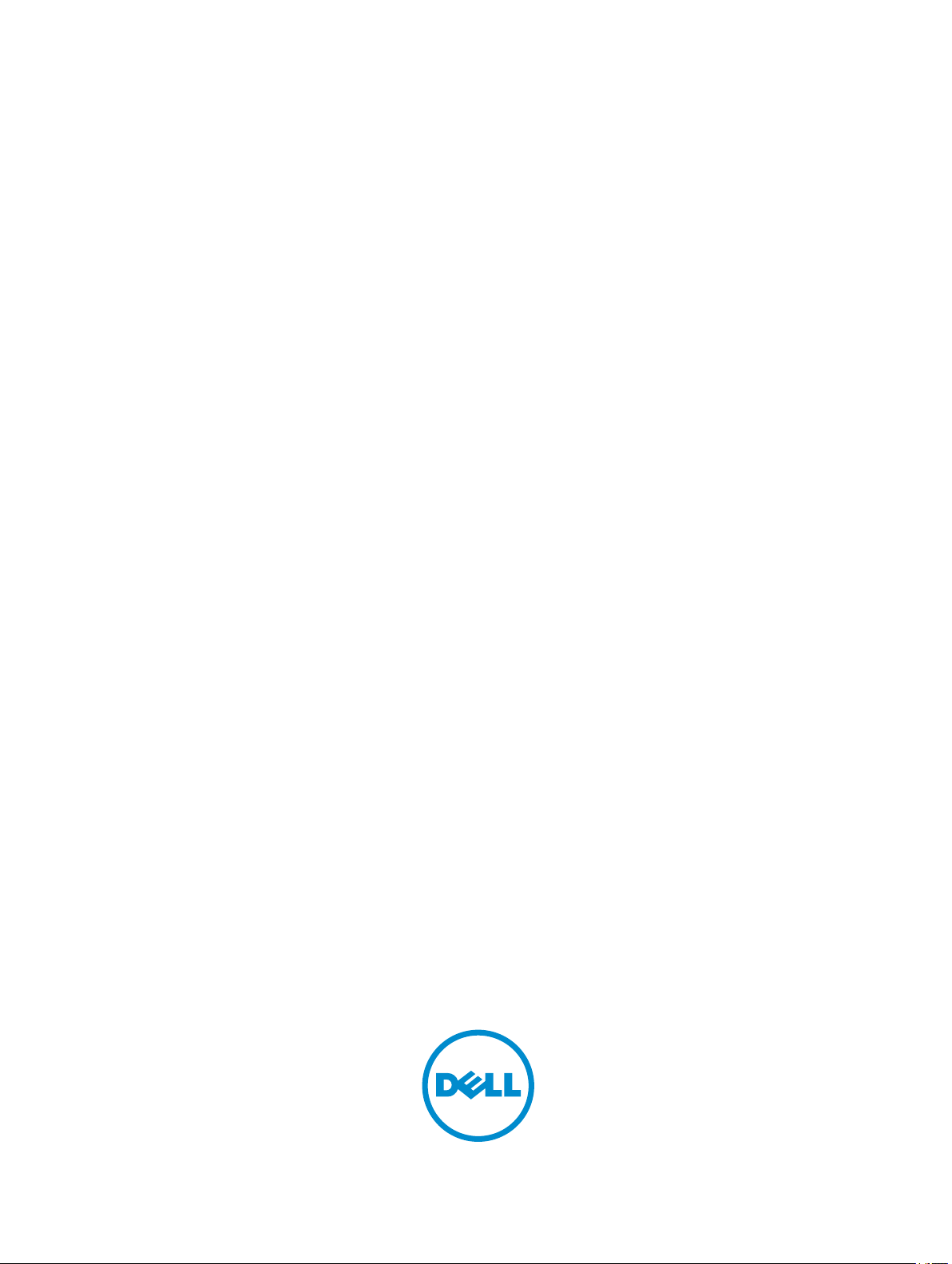
Dell Precision 17 řady 7000 (7710)
Příručka majitele
Regulační model: P29E
Regulační typ: P29E001
Page 2
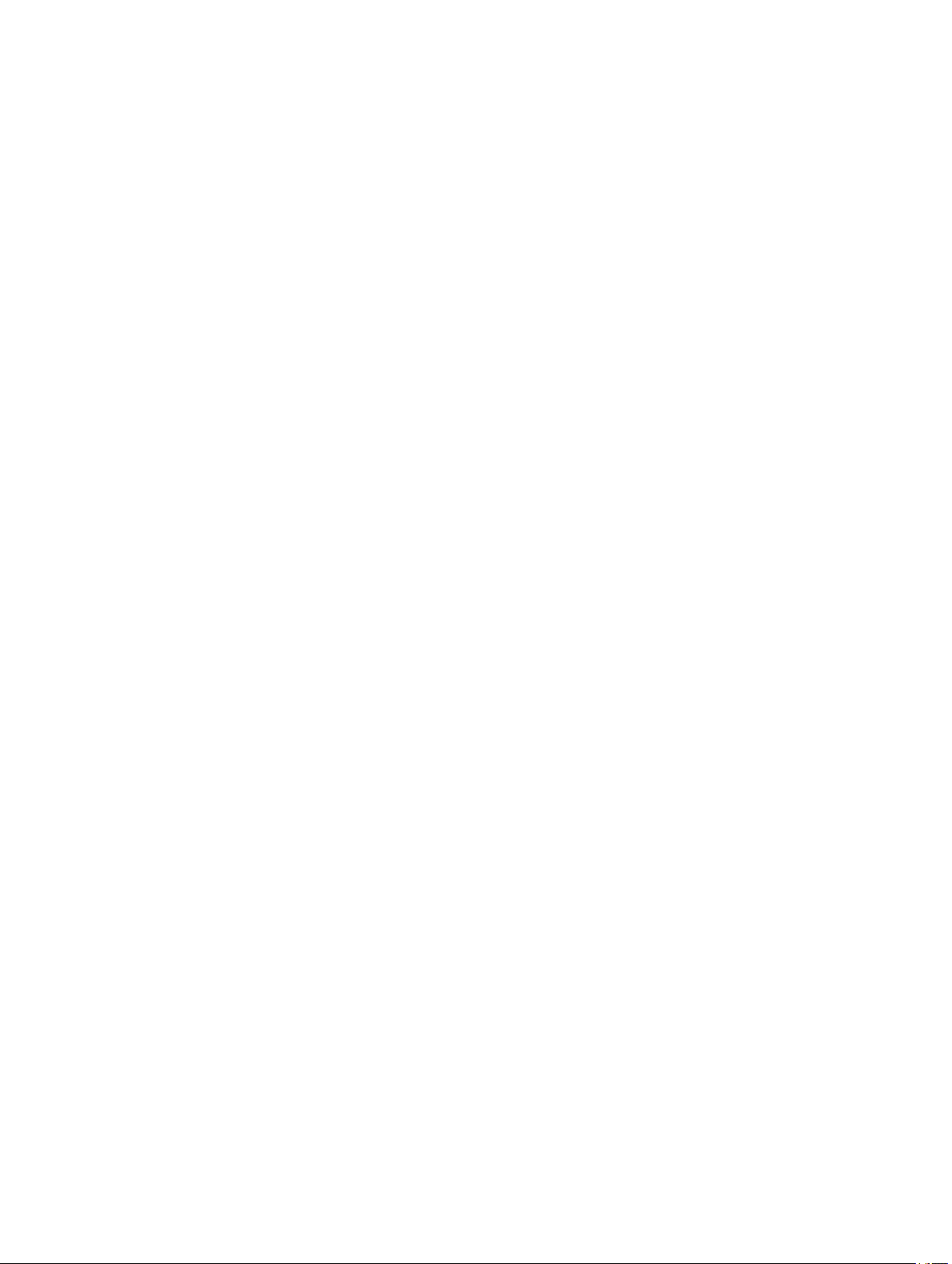
Copyright © 2015 Dell Inc. Všechna práva vyhrazena. Tento produkt je chráněn autorskými právy a právy na duševní
vlastnictví Spojených států amerických a mezinárodními právy. Dell™ a logo Dell jsou ochranné známky společnosti Dell
Inc. ve Spojených státech amerických a/nebo v jiných jurisdikcích. Všechny ostatní značky a názvy uvedené v tomto
dokumentu mohou být ochranné známky příslušných společností.
2015 - 11
Rev. A00
Page 3
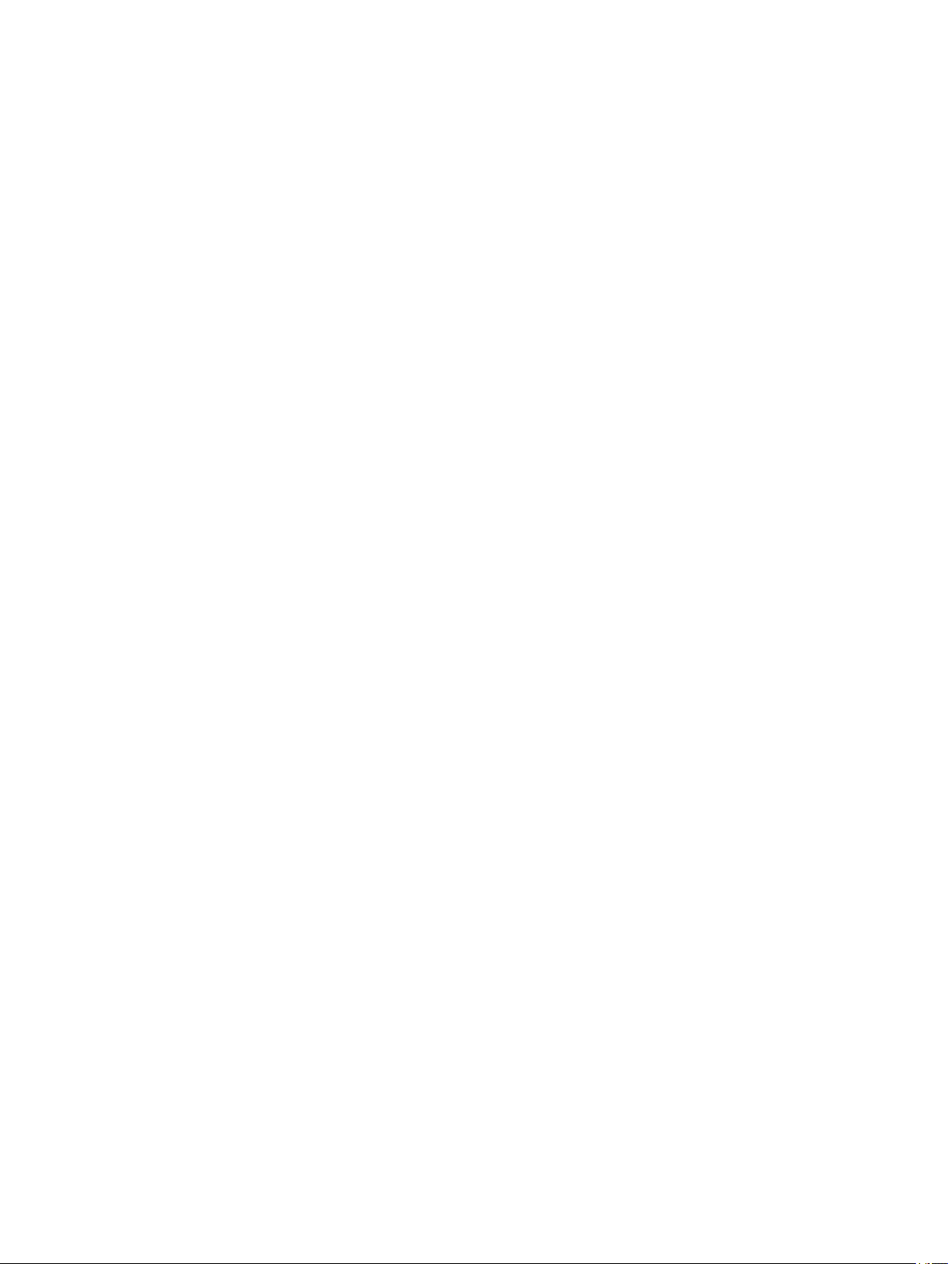
Obsah
1 Manipulace uvnitř počítače.......................................................................... 6
Bezpečnostní pokyny............................................................................................................... 6
Před manipulací uvnitř počítače.................................................................................................7
Doporučené nástroje................................................................................................................7
Vypnutí počítače......................................................................................................................7
Po manipulaci uvnitř počítače....................................................................................................8
2 Demontáž a instalace součástí.................................................................... 9
Demontáž karty Secure Digital (SD)...........................................................................................9
Montáž karty sítě SD................................................................................................................9
Demontáž krytu baterie............................................................................................................ 9
Montáž krytu baterie...............................................................................................................10
Vyjmutí baterie...................................................................................................................... 10
Vložení baterie...................................................................................................................... 10
Sejmutí spodního krytu...........................................................................................................10
Montáž spodního krytu........................................................................................................... 11
Vyjmutí pevného disku........................................................................................................... 11
Vyjmutí karty SIM (Subscriber Identification Module)................................................................. 12
Vložení karty SIM (Subscriber Identification Module)................................................................. 13
Montáž pevného disku............................................................................................................13
Demontáž klávesnice............................................................................................................. 13
Instalace klávesnice...............................................................................................................15
Vyjmutí sekundární paměti......................................................................................................15
Instalace sekundární paměti................................................................................................... 15
Vyjmutí primární paměti..........................................................................................................16
Montáž primární paměti..........................................................................................................16
Vyjmutí karty WWAN (Wireless Wide Area Network) (volitelná).................................................. 17
Montáž karty sítě WWAN (volitelná).........................................................................................17
Demontáž karty WLAN (Wireless Local Area Network).............................................................. 17
Montáž karty sítě WLAN.........................................................................................................18
Demontáž disku M.2 SSD (Solid State Drive)............................................................................18
Montáž disku M.2 SSD...........................................................................................................19
Demontáž knoflíkové baterie...................................................................................................19
Montáž knoflíkové baterie.......................................................................................................20
Demontáž kabelu pevného disku.............................................................................................20
Montáž kabelu pevného disku................................................................................................. 21
Demontáž portu konektoru napájení........................................................................................ 21
Montáž portu napájecího konektoru......................................................................................... 22
3
Page 4
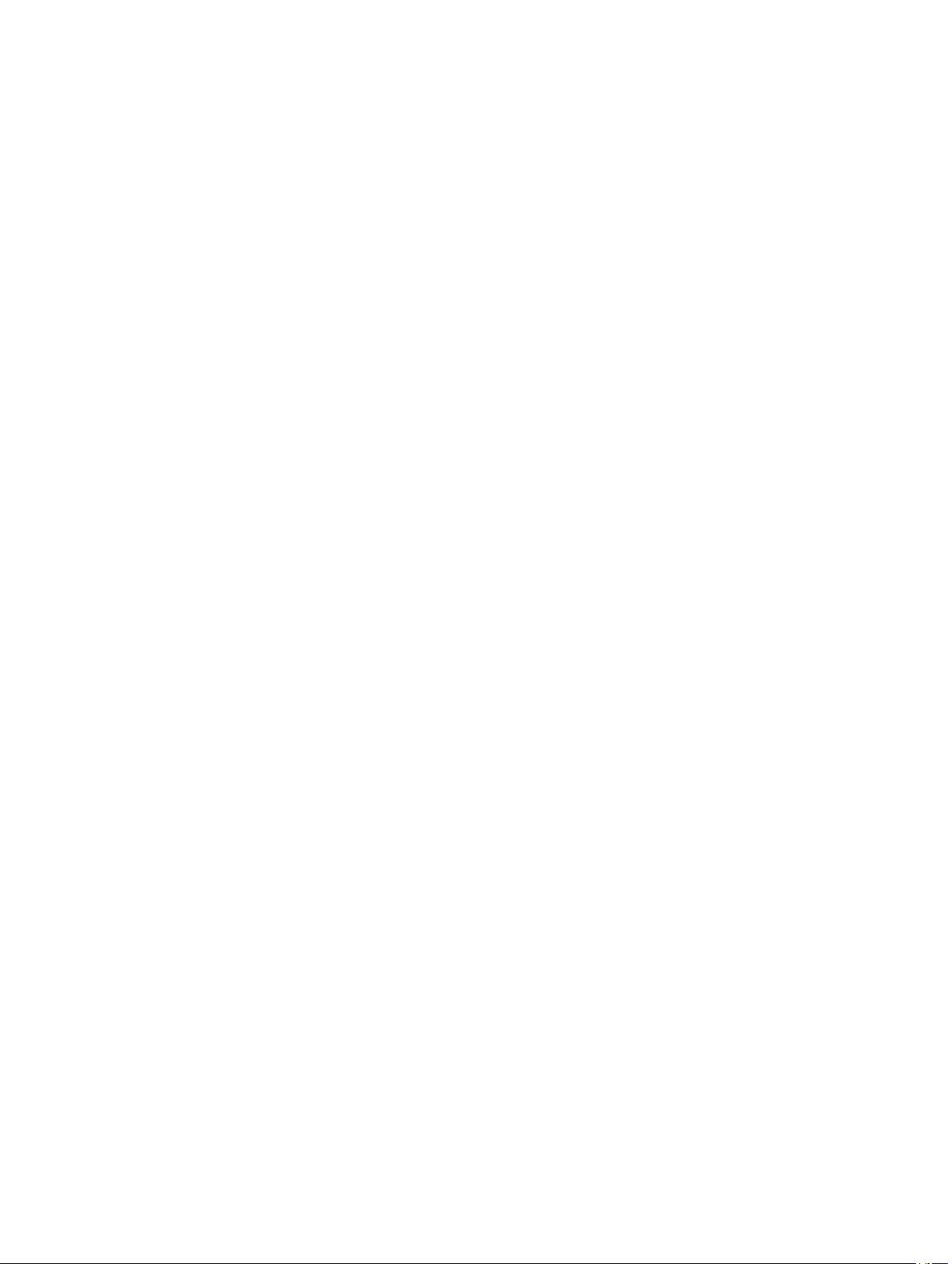
Demontáž opěrky rukou..........................................................................................................22
Montáž opěrky rukou..............................................................................................................23
Vyjmutí reproduktorů .............................................................................................................23
Vložení reproduktorů..............................................................................................................24
Demontáž levého panelu I/O...................................................................................................24
Montáž levé desky I/O............................................................................................................25
Demontáž pravého panelu I/O.................................................................................................25
Montáž pravého panelu I/O.....................................................................................................26
Demontáž sestavy chladiče.................................................................................................... 26
Montáž sestavy chladiče.........................................................................................................27
Demontáž grafické karty.........................................................................................................28
Montáž grafické karty............................................................................................................. 28
Demontáž sestavy displeje..................................................................................................... 29
Instalace sestavy displeje....................................................................................................... 30
Demontáž čelního krytu displeje..............................................................................................30
Montáž sestavy displeje..........................................................................................................31
Demontáž kamery..................................................................................................................32
Montáž kamery......................................................................................................................33
Demontáž základní desky.......................................................................................................33
Montáž základní desky...........................................................................................................34
Demontáž panelu LED........................................................................................................... 34
Montáž panelu LED............................................................................................................... 35
3 Nastavení systému......................................................................................36
Spouštěcí sekvence...............................................................................................................36
Navigační klávesy..................................................................................................................36
Možnosti nástroje Nastavení systému...................................................................................... 37
Aktualizace systému BIOS .....................................................................................................49
Systémové heslo a heslo pro nastavení................................................................................... 49
Nastavení systémového hesla a hesla pro nastavení............................................................50
Odstranění nebo změna stávajícího hesla k systému nebo nastavení.................................... 50
4 Diagnostika..................................................................................................52
Rozšířená diagnostika vyhodnocení systému před jeho spuštěním (ePSA).................................. 52
5 Řešení problémů s počítačem................................................................... 53
Indikátory stavu zařízení.........................................................................................................53
Indikátory stavu baterie.......................................................................................................... 54
6 Technické údaje.......................................................................................... 55
Technické specifikace............................................................................................................ 55
4
Page 5
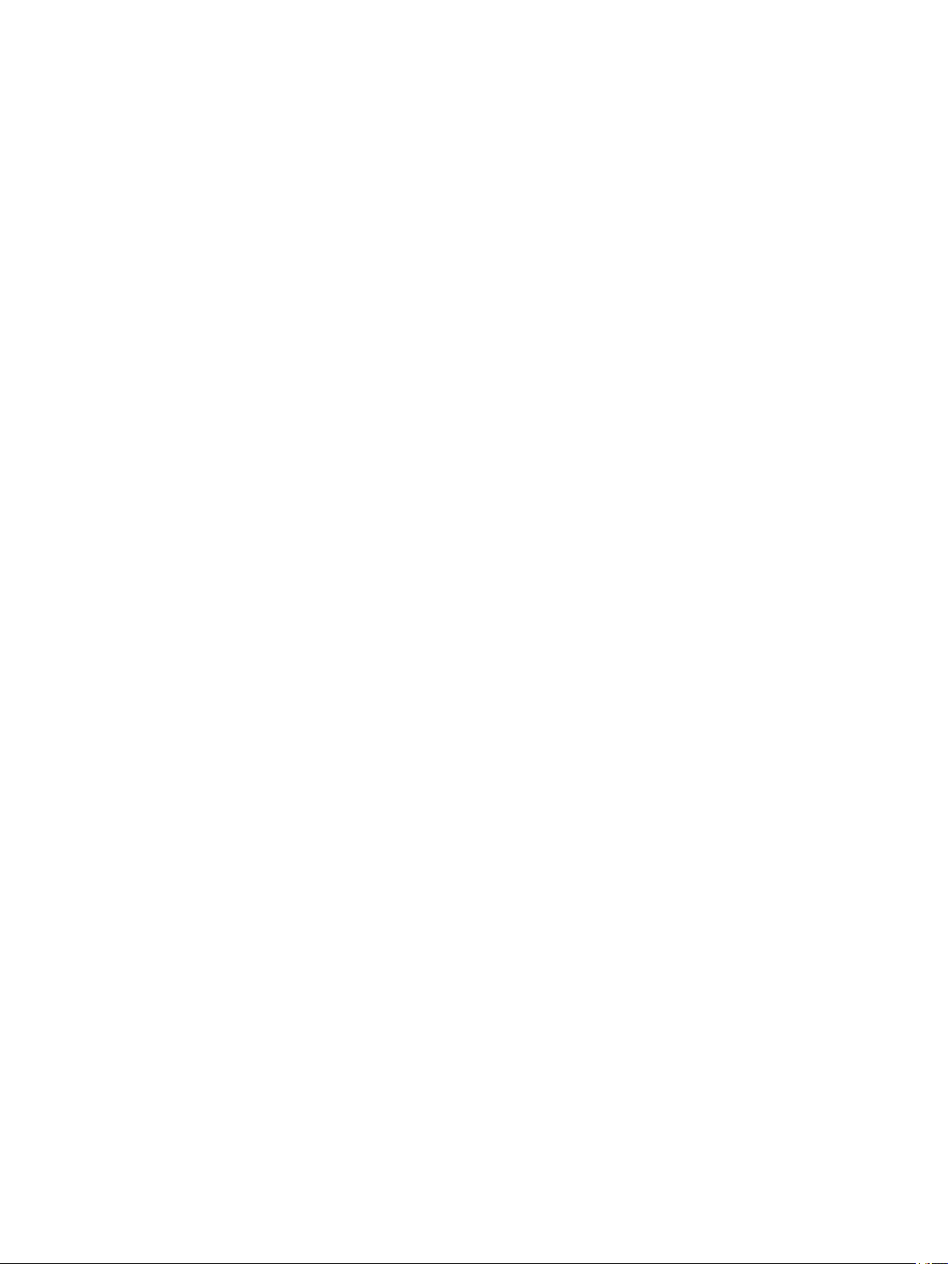
7 Kontaktování společnosti Dell...................................................................62
Kontaktování společnosti Dell................................................................................................. 62
5
Page 6
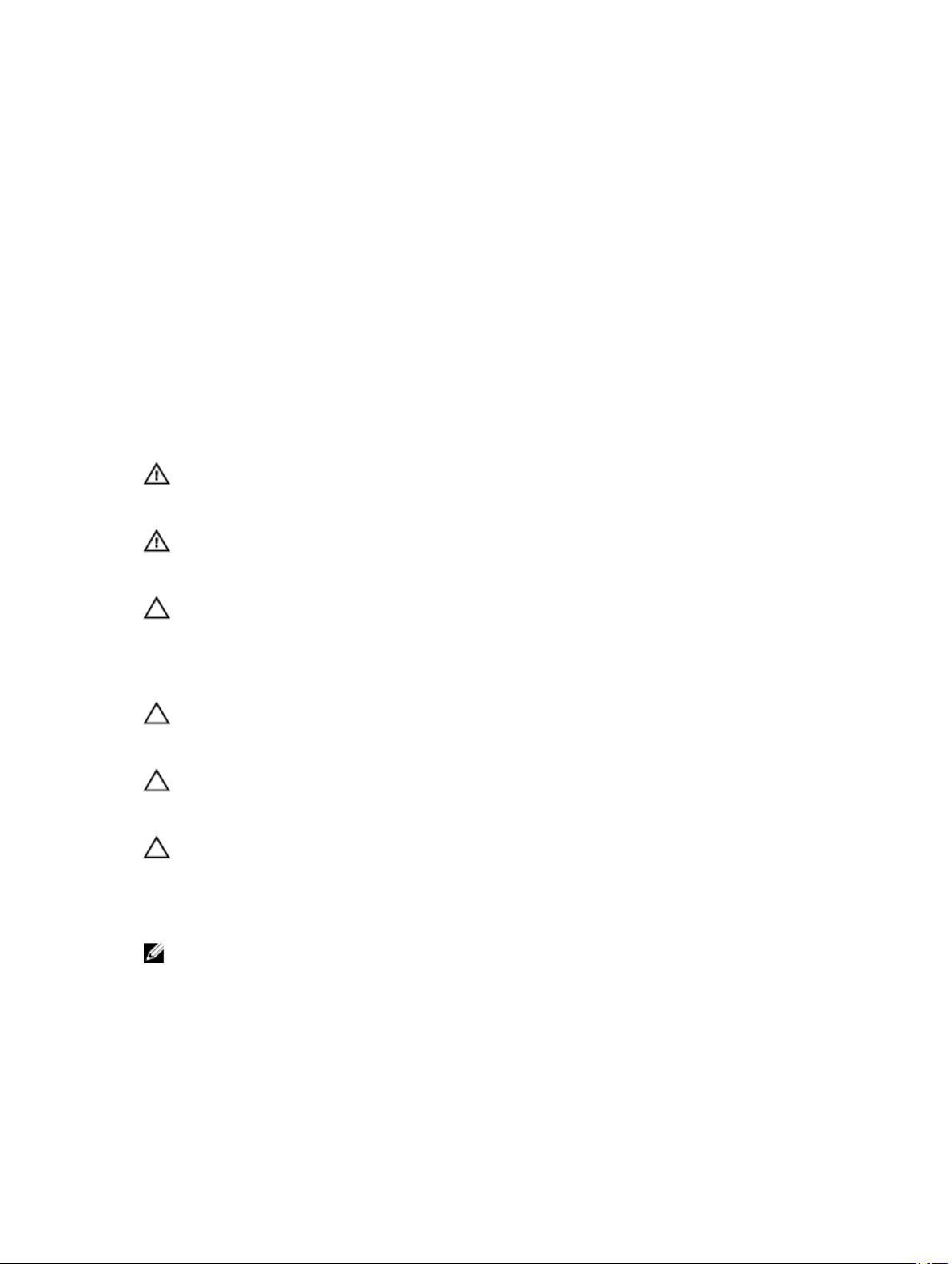
1
Manipulace uvnitř počítače
Bezpečnostní pokyny
Řiďte se těmito bezpečnostními pokyny, které pomohou ochránit počítač před případným poškozením
a zajistí vaši bezpečnost. Pokud není uvedeno jinak, u každého postupu v tomto dokumentu se předpokládá
splnění následujících podmínek:
• Přečetli jste si bezpečnostní informace dodané s počítačem.
• Součást je možné nahradit nebo (v případě zakoupení samostatně) nainstalovat pomocí postupu pro
odebrání provedeném v obráceném pořadí.
VAROVÁNÍ: Před otevřením panelů nebo krytu počítače odpojte všechny zdroje napájení. Po
dokončení práce uvnitř počítače nainstalujte zpět všechny kryty, panely a šrouby předtím, než
připojíte zdroje napájení.
VAROVÁNÍ: Před manipulací uvnitř počítače si přečtěte bezpečnostní pokyny dodané
s počítačem. Další informace o vzorových bezpečnostních postupech naleznete na stránkách
www.dell.com/regulatory_compliance
VÝSTRAHA: Mnohé z oprav smí provádět pouze certifikovaný servisní technik. Sami byste měli
odstraňovat pouze menší problémy a provádět jednoduché opravy, k nimž vás opravňuje
dokumentace k produktu nebo k nimž vás prostřednictvím internetu či telefonicky vyzve tým
služeb a podpory. Na škody způsobené neoprávněným servisním zásahem se nevztahuje
záruka. Přečtěte si bezpečnostní pokyny dodané s produktem a dodržujte je.
VÝSTRAHA: Aby nedošlo k elektrostatickému výboji, použijte uzemňovací náramek nebo se
opakovaně dotýkejte nenatřeného kovového povrchu (například konektoru na zadní straně
počítače).
VÝSTRAHA: Zacházejte se součástmi a kartami opatrně. Nedotýkejte se součástí ani kontaktů
na kartě. Držte kartu za okraje nebo za montážní svorku. Součásti, jako je například procesor,
držte za okraje, ne za kolíky.
VÝSTRAHA: Při odpojování kabelu vytahujte kabel za konektor nebo za vytahovací poutko, ne
za vlastní kabel. Konektory některých kabelů mají upevňovací západku. Pokud odpojujete tento
typ kabelu, před jeho vytažením západku zmáčkněte. Když oddělujete konektory od sebe,
zarovnejte je tak, aby nedošlo k ohnutí kolíků. Také před připojením kabelu se ujistěte, že jsou
oba konektory správně zarovnané.
POZNÁMKA: Barva počítače a některých součástí se může lišit od barev uvedených v tomto
dokumentu.
6
Page 7
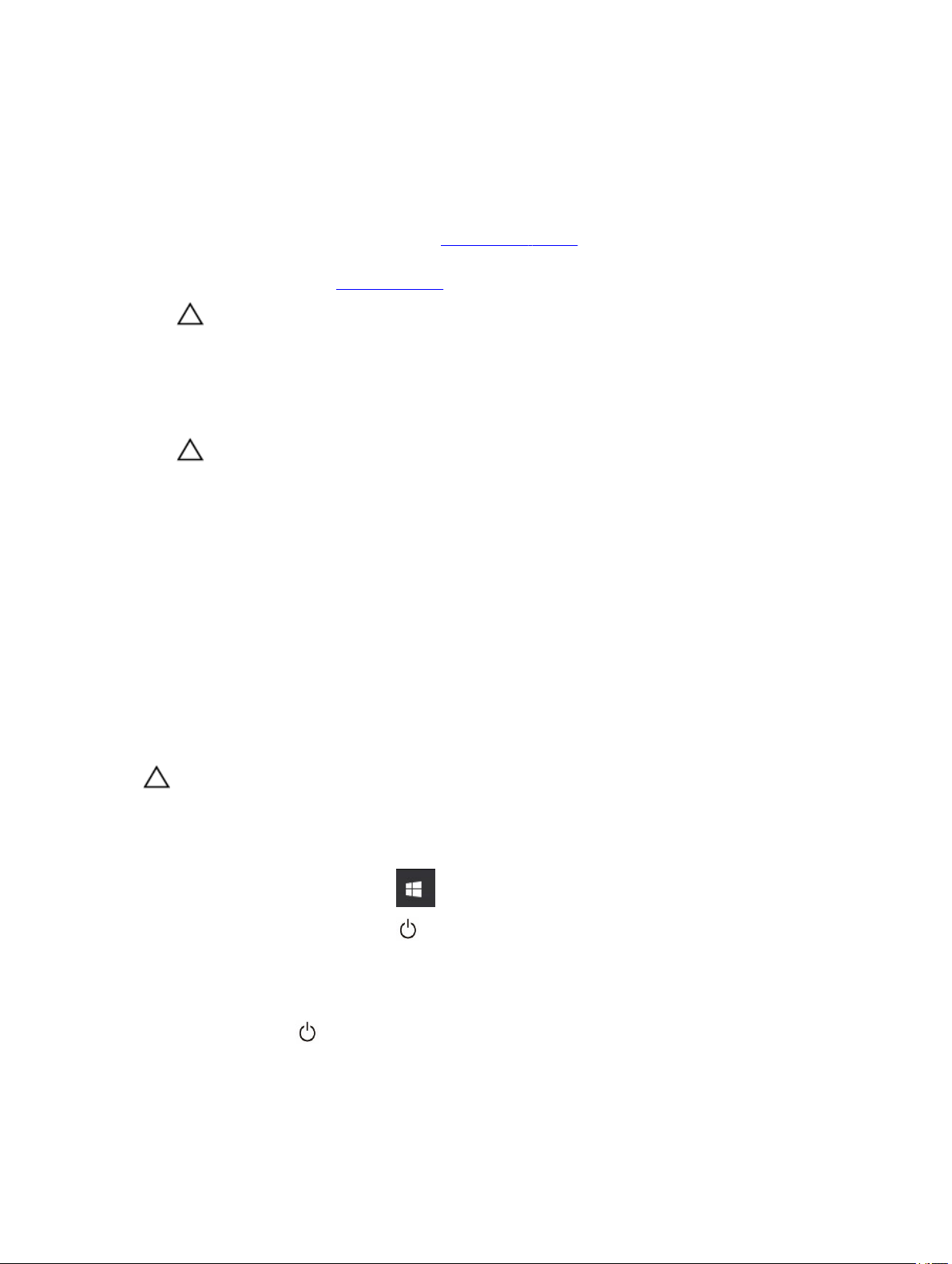
Před manipulací uvnitř počítače
Aby nedošlo k poškození počítače, před manipulací s vnitřními součástmi počítače proveďte následující
kroky.
1. Postupujte podle kroků uvedených v části Bezpečnostní pokyny.
2. Ujistěte se, že je pracovní povrch rovný a čistý, aby nedošlo k poškrábání krytu počítače.
3. Vypněte počítač (viz část Vypnutí počítače).
VÝSTRAHA: Při odpojování síťového kabelu nejprve odpojte kabel od počítače a potom jej
odpojte od síťového zařízení.
4. Odpojte všechny síťové kabely od počítače.
5. Odpojte počítač a všechna připojená zařízení z elektrických zásuvek.
6. U odpojeného počítače stiskněte a podržte tlačítko napájení a uzemněte tak základní desku.
7. Sejměte kryt.
VÝSTRAHA: Před manipulací s vnitřními součástmi počítače proveďte uzemnění tím, že se
dotknete nenatřené kovové plochy, jako například kovové části na zadní straně počítače.
Během práce se opětovně dotýkejte nenatřeného kovového povrchu, abyste vybili
statickou elektřinu, která by mohla interní součásti počítače poškodit.
Doporučené nástroje
Postupy uvedené v tomto dokumentu vyžadují použití následujících nástrojů:
• malý plochý šroubovák,
• křížový šroubovák č. 0,
• křížový šroubovák č. 1,
• malá plastová jehla.
Vypnutí počítače
VÝSTRAHA: Aby nedošlo ke ztrátě dat, před vypnutím počítače uložte a zavřete všechny
otevřené soubory a ukončete všechny spuštěné aplikace.
1. Vypnutí počítače
• V systému Windows 10 (pomocí dotykového zařízení nebo myši):
1. Klikněte nebo klepněte na .
2. Klikněte nebo klepněte na a poté klikněte nebo klepněte na možnost Vypnout.
• V systému Windows 8 (pomocí dotykového zařízení):
1. Přejetím prstem od středu k pravému okraji obrazovky otevřete nabídku Ovládací tlačítka, kde
vyberete tlačítko Nastavení.
2. Klepnutím a pak klepněte na možnost Vypnout.
• Windows 8 (pomocí myši)
7
Page 8
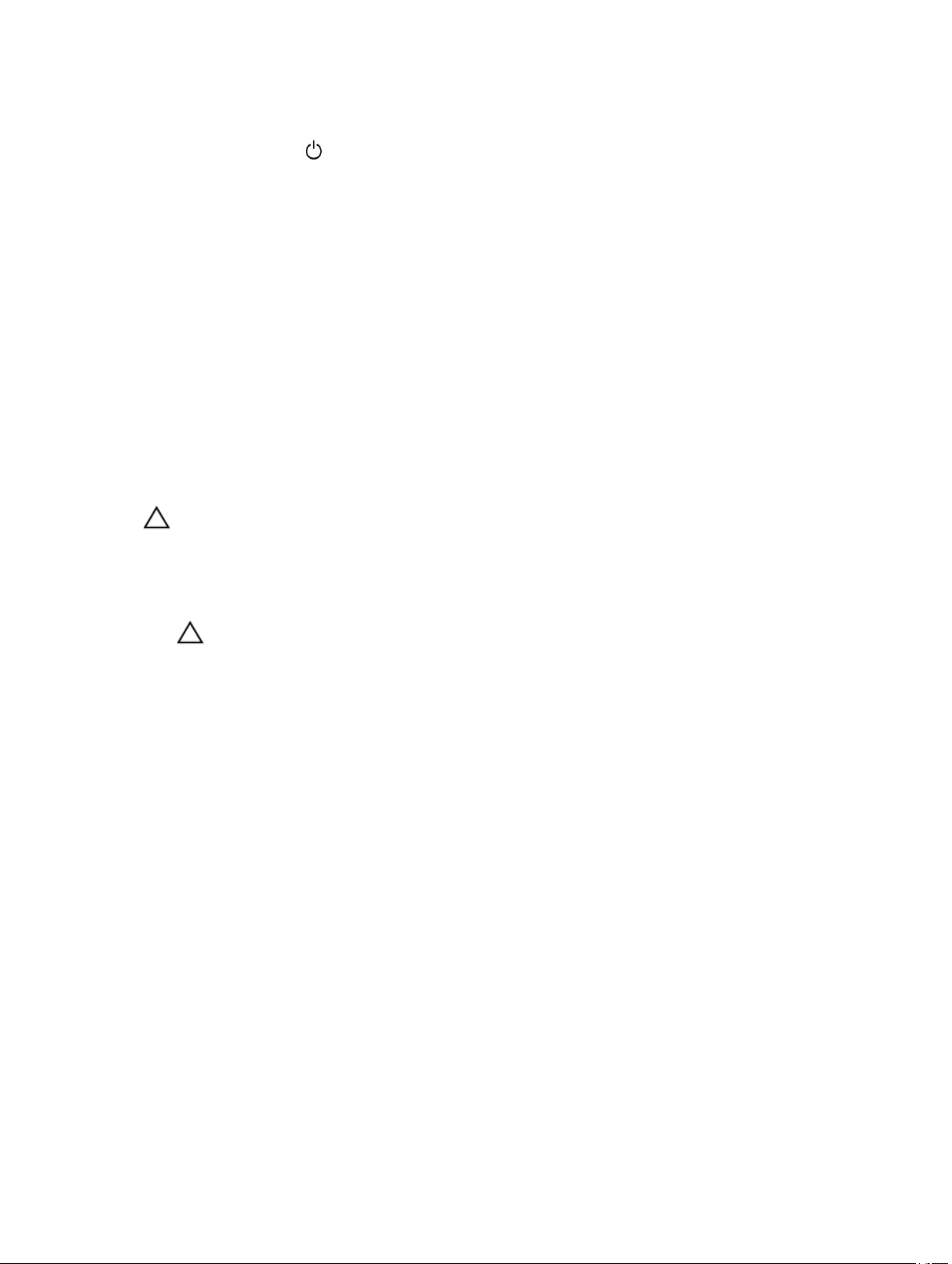
1. Umístěte ukazatel myši do pravého horního rohu obrazovky a klikněte na tlačítko Nastavení.
2. Klikněte na a poté na možnost Vypnout.
• Windows 7:
1. Klikněte na tlačítko Start.
2. Klikněte na tlačítko Vypnout.
nebo
1. Klikněte na tlačítko Start.
2. Klikněte na šipku v pravém dolním rohu nabídky Start a poté klikněte na možnost Odhlásit.
2. Ujistěte se, že je vypnutý počítač i veškerá další připojená zařízení. Pokud se počítač a připojená
zařízení při ukončení operačního systému automaticky nevypnou, vypněte je stiskem tlačítka napájení
po dobu 6 vteřin.
Po manipulaci uvnitř počítače
Po dokončení montáže se ujistěte, že jsou připojena všechna externí zařízení, karty a kabely. Učiňte tak
dříve, než zapnete počítač.
VÝSTRAHA: Aby nedošlo k poškození počítače, používejte pouze baterie určené pro tento
počítač Dell. Nepoužívejte baterie určené pro jiné počítače Dell.
1. Připojte veškerá externí zařízení, například replikátor portů nebo multimediální základnu, a nainstalujte
všechny karty, například kartu ExpressCard.
2. Připojte k počítači všechny telefonní nebo síťové kabely.
VÝSTRAHA: Chcete-li připojit síťový kabel, nejprve připojte kabel do síťového zařízení
a teprve poté do počítače.
3. Vložte baterii.
4. Nasaďte spodní kryt.
5. Připojte počítač a všechna připojená zařízení do elektrických zásuvek.
6. Zapněte počítač.
8
Page 9
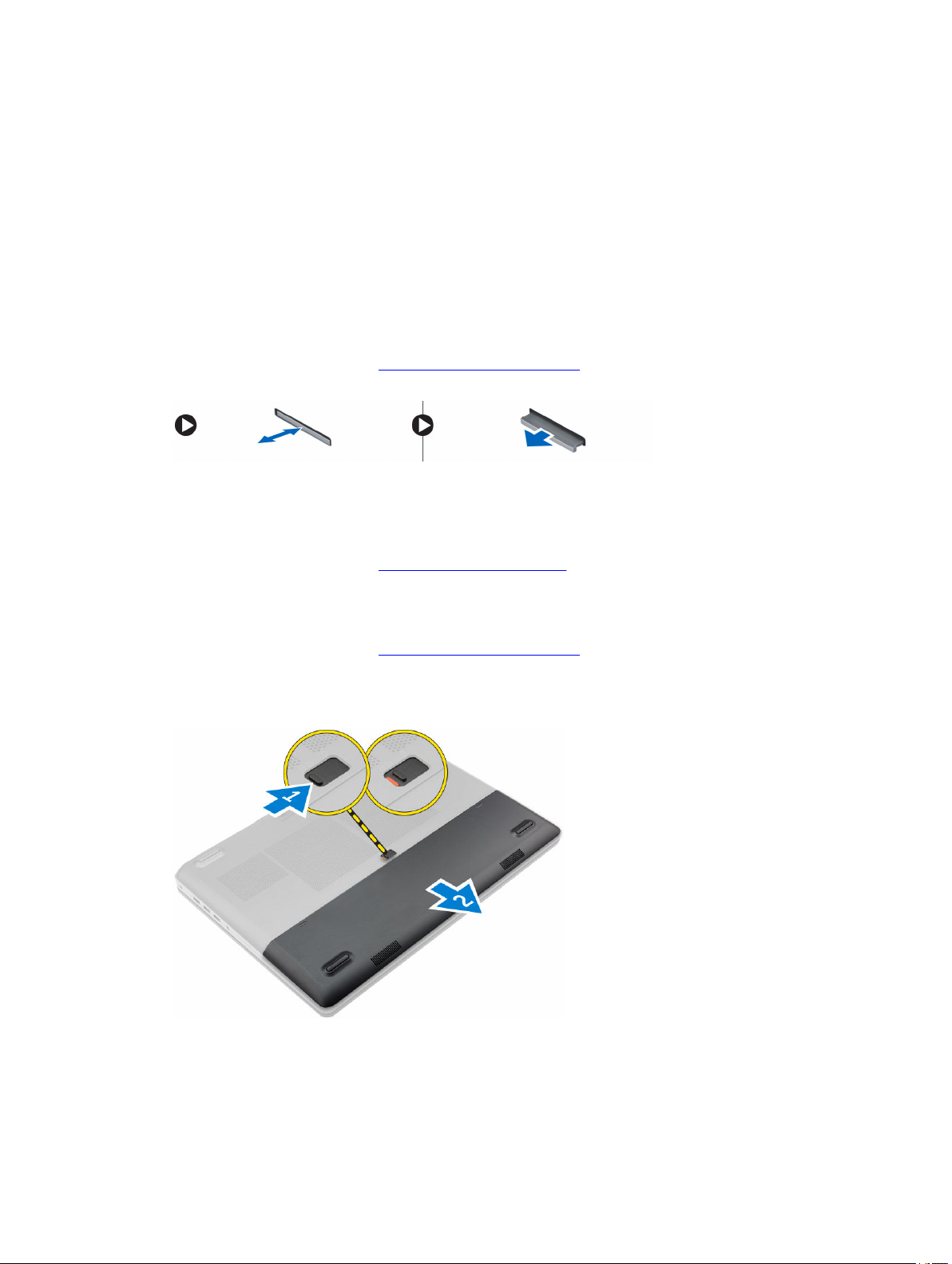
Demontáž a instalace součástí
V této části naleznete podrobné informace o postupu demontáže a montáže součástí z počítače.
Demontáž karty Secure Digital (SD)
1. Postupujte podle pokynů v části Před manipulací uvnitř počítače.
2. Zatlačením na kartu SD uvolněte kartu z počítače. Vysuňte kartu SD z počítače.
Montáž karty sítě SD
1. Zasunujte kartu SD do jejího slotu, dokud neuslyšíte cvaknutí.
2. Postupujte podle pokynů v části Po manipulaci uvnitř počítače.
Demontáž krytu baterie
1. Postupujte podle pokynů v části Před manipulací uvnitř počítače.
2. Podle obrázku proveďte následující kroky:
a. Posunutím zajišťovací západky uvolněte kryt baterie [1].
b. Vysuňte kryt baterie nahoru a vyjměte ho z počítače [2].
2
9
Page 10
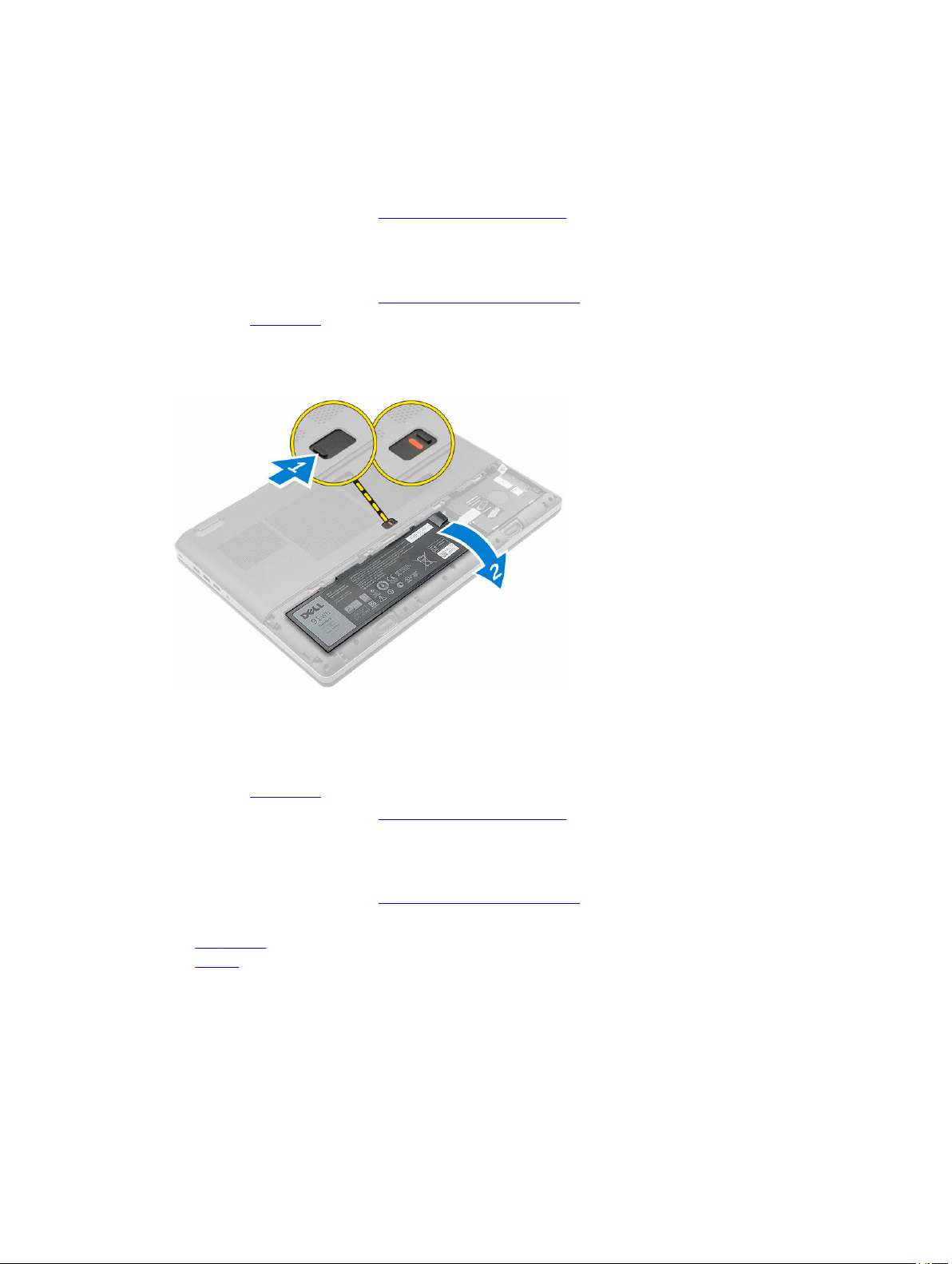
Montáž krytu baterie.
1. Zasuňte kryt baterie do slotu tak, aby zaklapl na místo.
2. Postupujte podle pokynů v části Po manipulaci uvnitř počítače.
Vyjmutí baterie
1. Postupujte podle pokynů v části Před manipulací uvnitř počítače.
2. Demontujte kryt baterie.
3. Podle obrázku proveďte následující kroky:
a. Posunutím zajišťovací západky uvolněte baterii [1].
b. Zvedněte baterii a vyjměte ji z počítače [2].
Vložení baterie
1. Zasuňte baterii do slotu, dokud nezapadne na místo.
2. Namontujte kryt baterie.
3. Postupujte podle pokynů v části Po manipulaci uvnitř počítače.
Sejmutí spodního krytu
1. Postupujte podle pokynů v části Před manipulací uvnitř počítače.
2. Demontujte následující součásti:
a. kryt baterie
b. baterie
3. Podle obrázku proveďte následující kroky:
a. Vyšroubujte šrouby připevňující spodní kryt k počítači [1].
b. Vysuňte spodní kryt nahoru z počítače [2].
10
Page 11
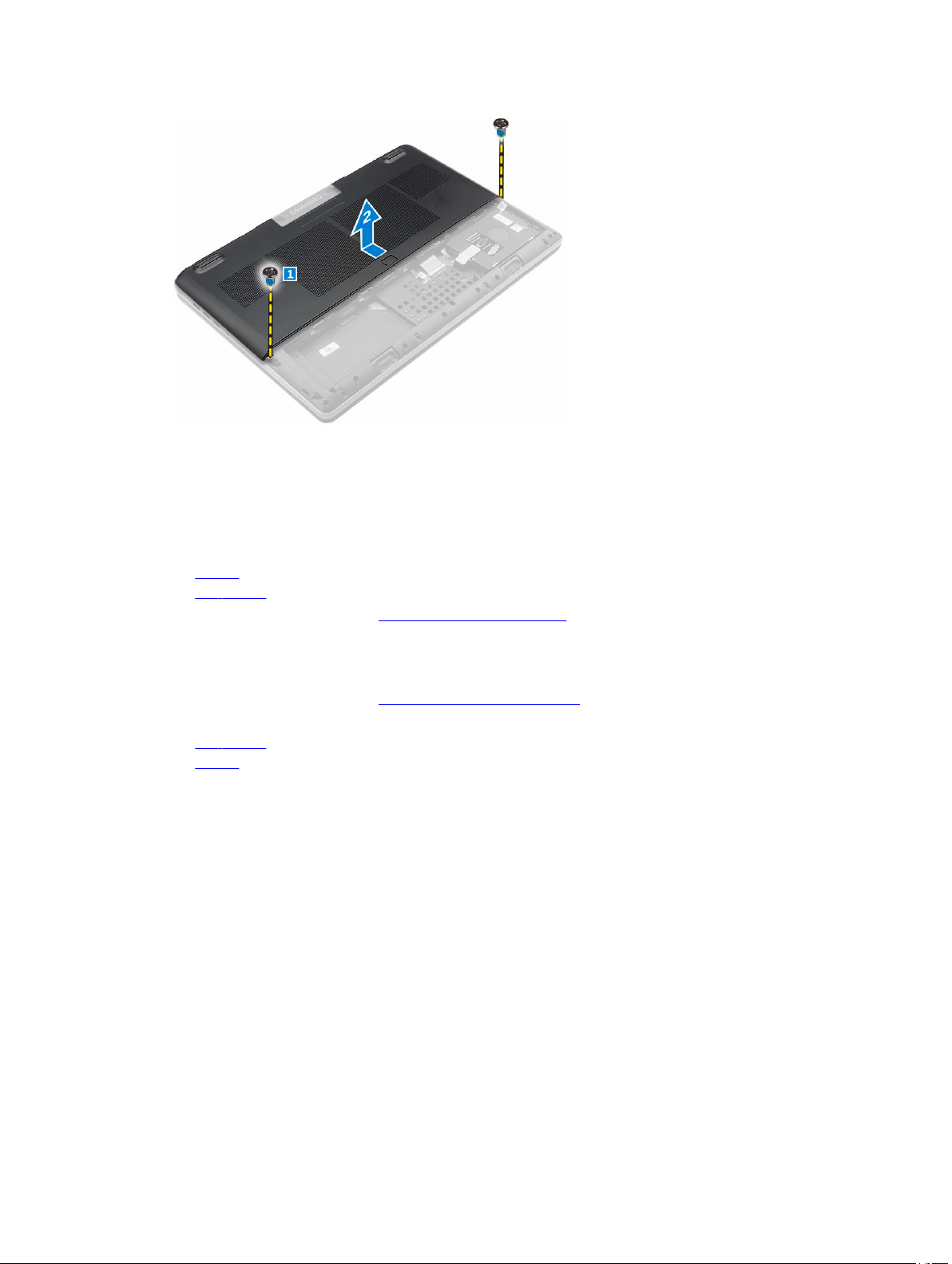
Montáž spodního krytu
1. Zasuňte spodní kryt a zarovnejte ho s otvory pro šrouby v počítači.
2. Utáhněte šrouby, které připevňují spodní kryt k počítači.
3. Namontujte následující součásti:
a. baterie
b. kryt baterie
4. Postupujte podle pokynů v části Po manipulaci uvnitř počítače.
Vyjmutí pevného disku
1. Postupujte podle pokynů v části Před manipulací uvnitř počítače.
2. Demontujte následující součásti:
a. kryt baterie
b. baterie
3. Podle obrázku proveďte následující kroky:
a. Vyjměte šrouby upevňující pevný disk k počítači [1].
b. Zvedněte západku pevného disku do odemčené polohy [2].
c. Vysuňte pevný disk nahoru z počítače [3].
11
Page 12
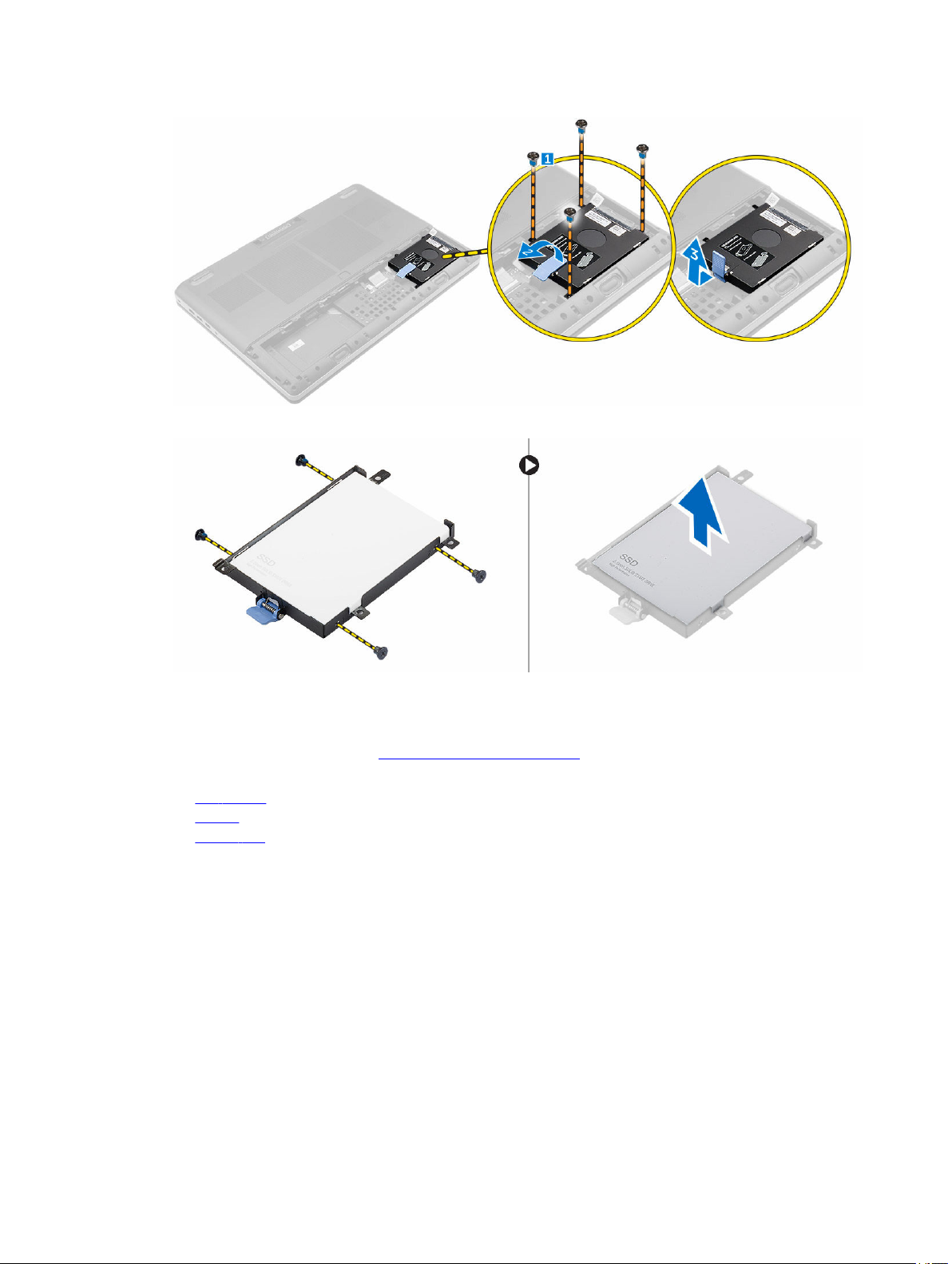
4. Demontujte šrouby, kterými je připevněn pevný disk. Zvedněte pevný disk z držáku.
Vyjmutí karty SIM (Subscriber Identification Module)
1. Postupujte podle pokynů v části Před manipulací uvnitř počítače.
2. Demontujte následující součásti:
a. kryt baterie
b. baterie
c. spodní kryt
3. Zatlačte na kartu SIM a vyjměte ji z pozice pro kartu SIM.
12
Page 13
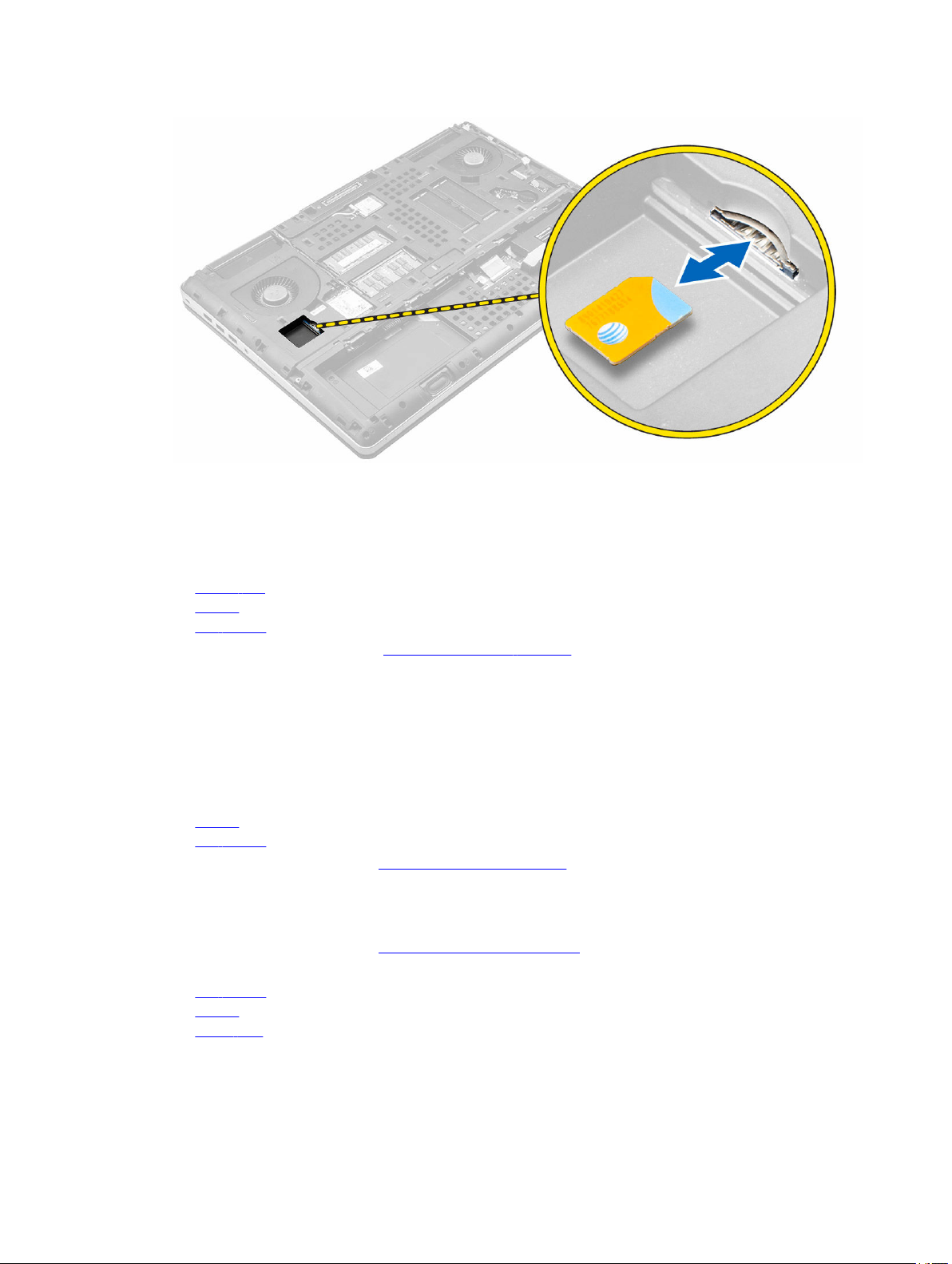
Vložení karty SIM (Subscriber Identification Module)
1. Zasunujte kartu SIM do její pozice, dokud nezacvakne na místo.
2. Namontujte následující součásti:
a. spodní kryt
b. baterie
c. kryt baterie
3. Postupujte podle postupu v části Po manipulaci uvnitř počítače.
Montáž pevného disku
1. Utáhněte šrouby upevňující pevný disk k držáku pevného disku.
2. Zasuňte pevný disk do slotu v počítači.
3. Upevněte pevný disk k počítači pomocí šroubů.
4. Namontujte následující součásti:
a. baterie
b. kryt baterie
5. Postupujte podle pokynů v části Po manipulaci uvnitř počítače.
Demontáž klávesnice
1. Postupujte podle pokynů v části Před manipulací uvnitř počítače.
2. Demontujte následující součásti:
a. kryt baterie
b. baterie
c. pevný disk
3. Zvedněte západku a odpojte kabely klávesnice od základní desky [1, 2].
13
Page 14
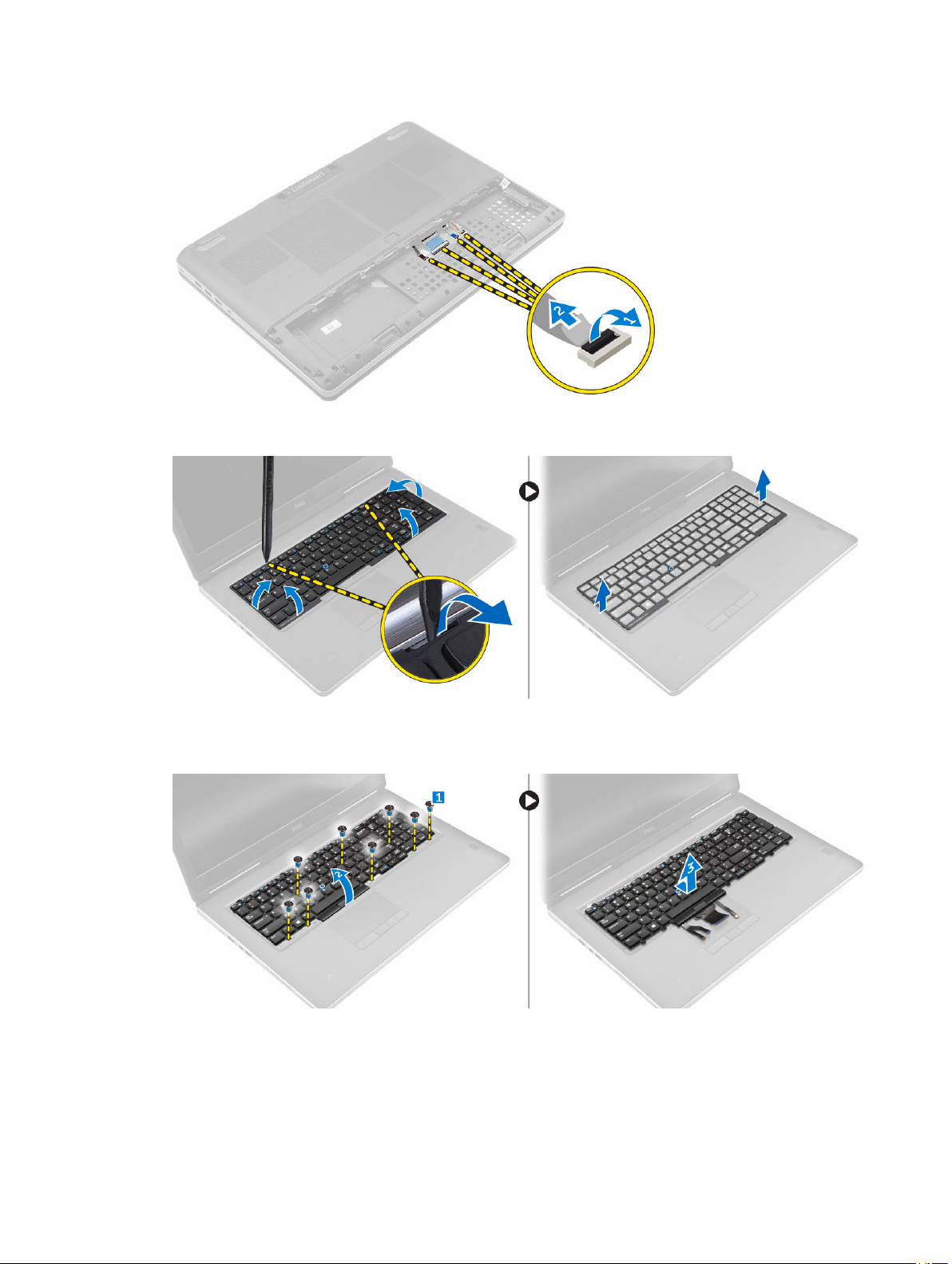
4. Vyrýpněte rám klávesnice směrem od spodní části a postupujte podél horního okraje pro jeho vyjmutí
z počítače.
5. Podle obrázku proveďte následující kroky:
a. Odstraňte šrouby, kterými je připevněna klávesnice k počítači [1].
b. Zvedněte přední stranu a vysuňte klávesnici z počítače [2, 3].
14
Page 15
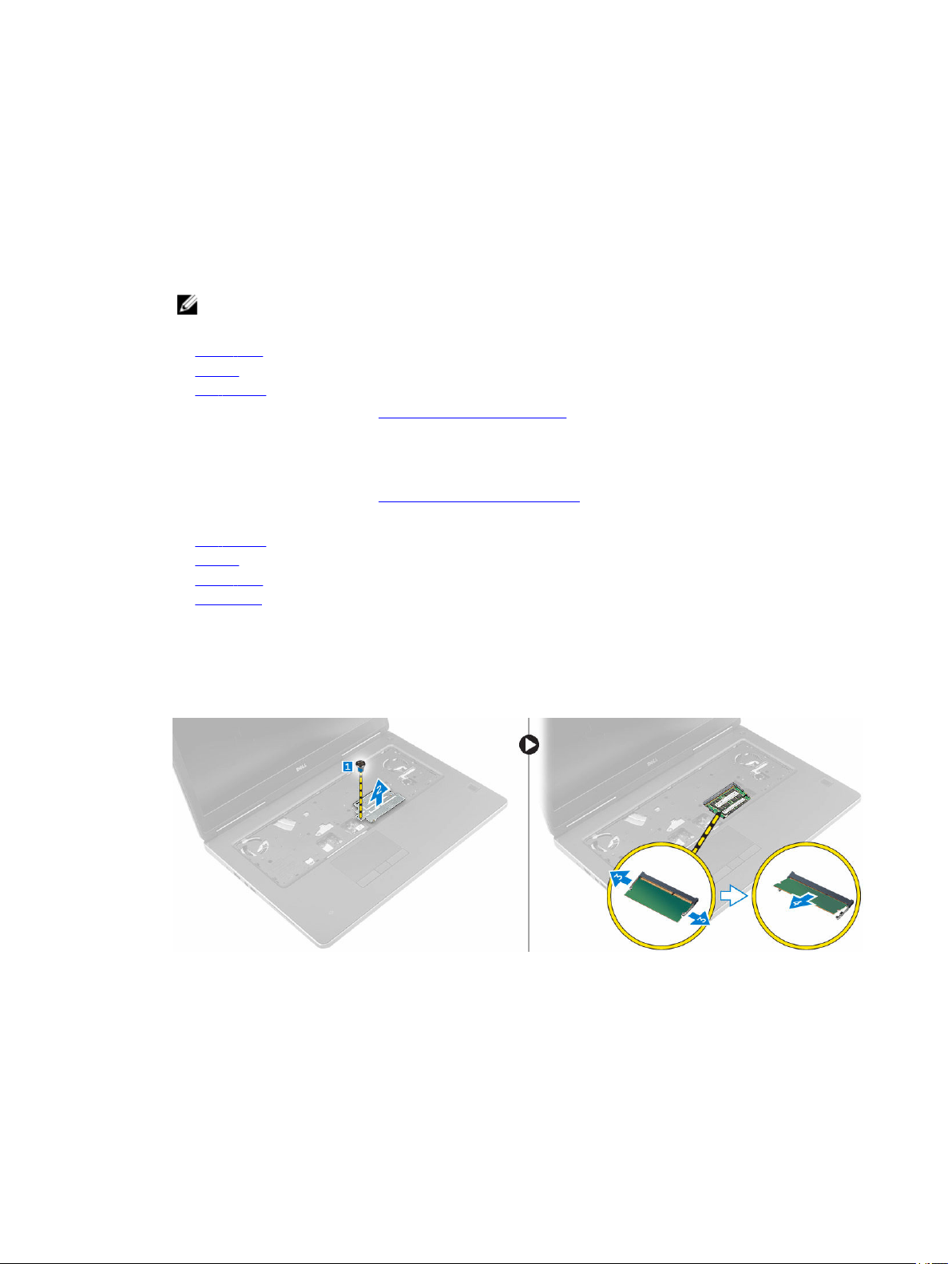
Instalace klávesnice
1. Zatlačte na klávesnici a zarovnejte ji do jejího oddílu.
2. Upevněte klávesnici do počítače pomocí šroubů.
3. Zasuňte rám klávesnice směrem odpředu a zarovnejte ho do správné polohy v počítači. Ujistěte se, aby
rám klávesnice zaklapl na místo.
4. Připojte datový kabel klávesnice k základní desce.
POZNÁMKA: Nezapomeňte složit datový kabel klávesnice a dokonale ho zarovnat.
5. Namontujte následující součásti:
a. pevný disk
b. baterie
c. kryt baterie
6. Postupujte podle pokynů v části Po manipulaci uvnitř počítače.
Vyjmutí sekundární paměti
1. Postupujte podle pokynů v části Před manipulací uvnitř počítače.
2. Demontujte následující součásti:
a. kryt baterie
b. baterie
c. pevný disk
d. klávesnice
3. Podle obrázku proveďte následující kroky:
a. Vyjměte šroub, kterým je k počítači připevněn kryt paměti [1].
b. Zvedněte kryt paměti a vyjměte ho z počítače [2].
c. Zatlačte na zajišťovací svorky směrem od paměťového modulu tak, aby se modul uvolnil [3].
d. Zvedněte paměťový modul a vyjměte jej z počítače [4].
Instalace sekundární paměti
1. Vložte sekundární paměť do patice paměti.
2. Zatlačením na svorky zajistěte paměťový modul na základní desce.
3. Vložte paměťový štít do původní polohy v počítači a dotažením šroubu ho upevněte k počítači.
15
Page 16
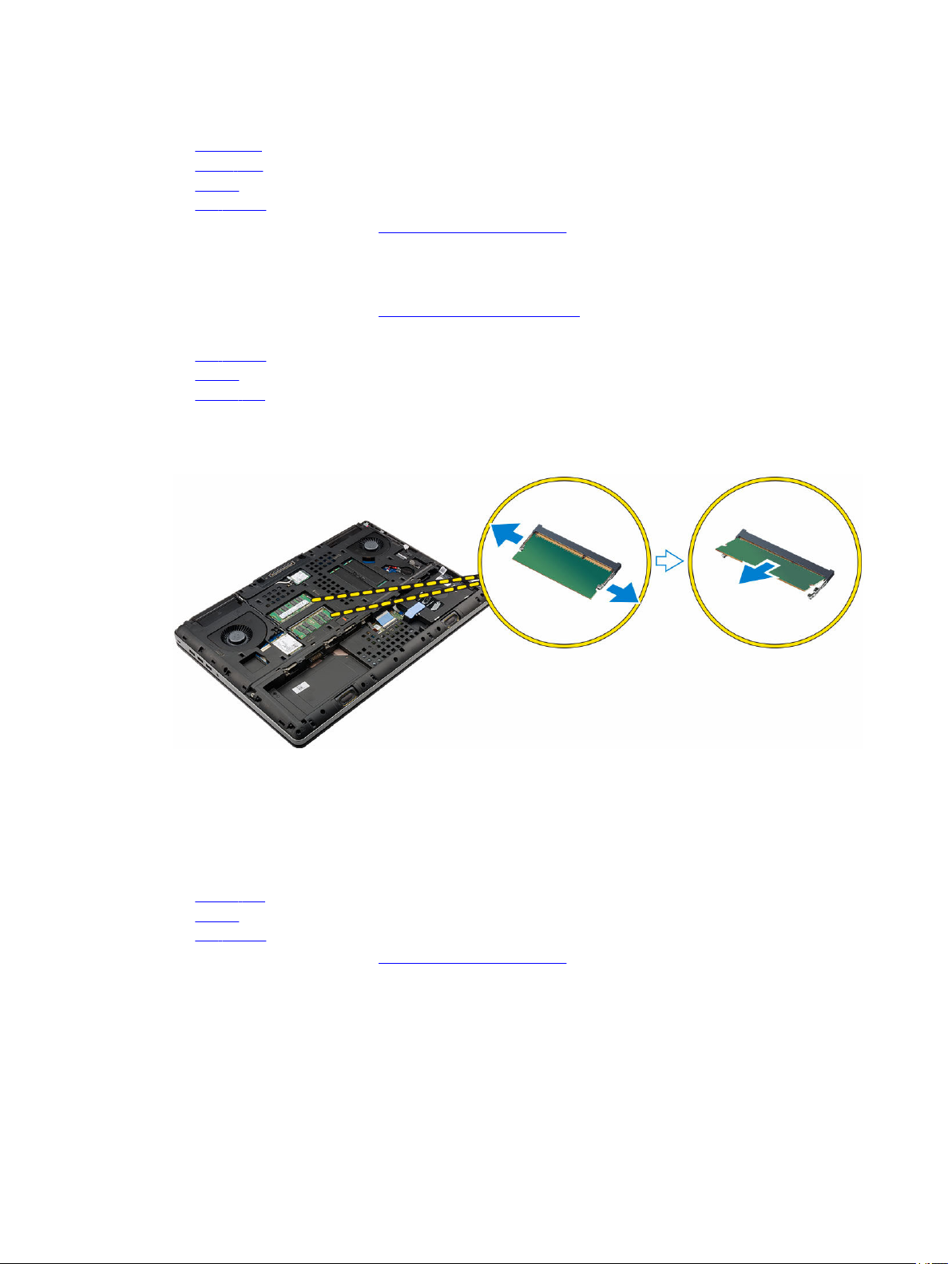
4. Namontujte následující součásti:
a. klávesnice
b. pevný disk
c. baterie
d. kryt baterie
5. Postupujte podle pokynů v části Po manipulaci uvnitř počítače.
Vyjmutí primární paměti
1. Postupujte podle pokynů v části Před manipulací uvnitř počítače.
2. Demontujte následující součásti:
a. kryt baterie
b. baterie
c. spodní kryt
3. Primární paměť vyjmete následovně:
a. Zatlačte na zajišťovací svorky směrem od primární paměti tak, aby modul vyskočil.
b. Zvedněte primární paměť a odeberte ji z počítače.
Montáž primární paměti
1. Vložte primární paměť do patice paměti.
2. Zatlačením na svorky zajistěte primární paměť k základní desce.
3. Namontujte následující součásti:
a. spodní kryt
b. baterie
c. kryt baterie
4. Postupujte podle pokynů v části Po manipulaci uvnitř počítače.
16
Page 17
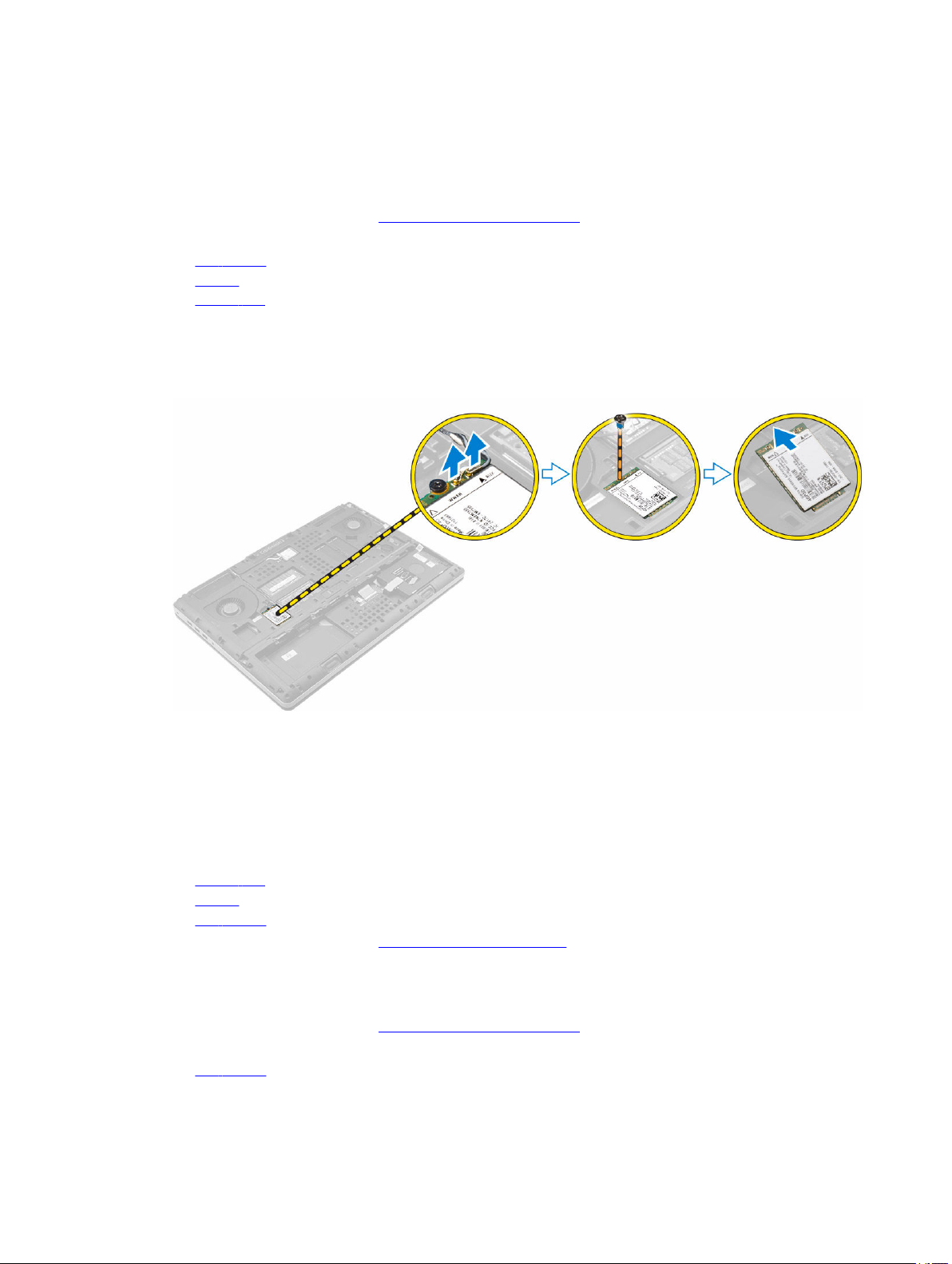
Vyjmutí karty WWAN (Wireless Wide Area Network) (volitelná)
1. Postupujte podle pokynů v části Před manipulací uvnitř počítače.
2. Demontujte následující součásti:
a. kryt baterie
b. baterie
c. spodní kryt
3. Vyjměte kartu WWAN následovně:
a. Odpojte a vyjměte kabely připojené ke kartě WWAN.
b. Odstraňte šroub, kterým je připevněna karta WWAN k počítači.
c. Vyjměte kartu WWAN z počítače.
Montáž karty sítě WWAN (volitelná)
1. Zasuňte kartu WWAN do slotu karty WWAN.
2. Zašroubujte šroub, čímž připevníte kartu WWAN k počítači.
3. Veďte kabely antény vodicími drážkami a připojte je ke kartě WWAN.
4. Namontujte následující součásti:
a. spodní kryt
b. baterie
c. kryt baterie
5. Postupujte podle pokynů v části Po manipulaci uvnitř počítače.
Demontáž karty WLAN (Wireless Local Area Network)
1. Postupujte podle pokynů v části Před manipulací uvnitř počítače.
2. Demontujte následující součásti:
a. kryt baterie
17
Page 18
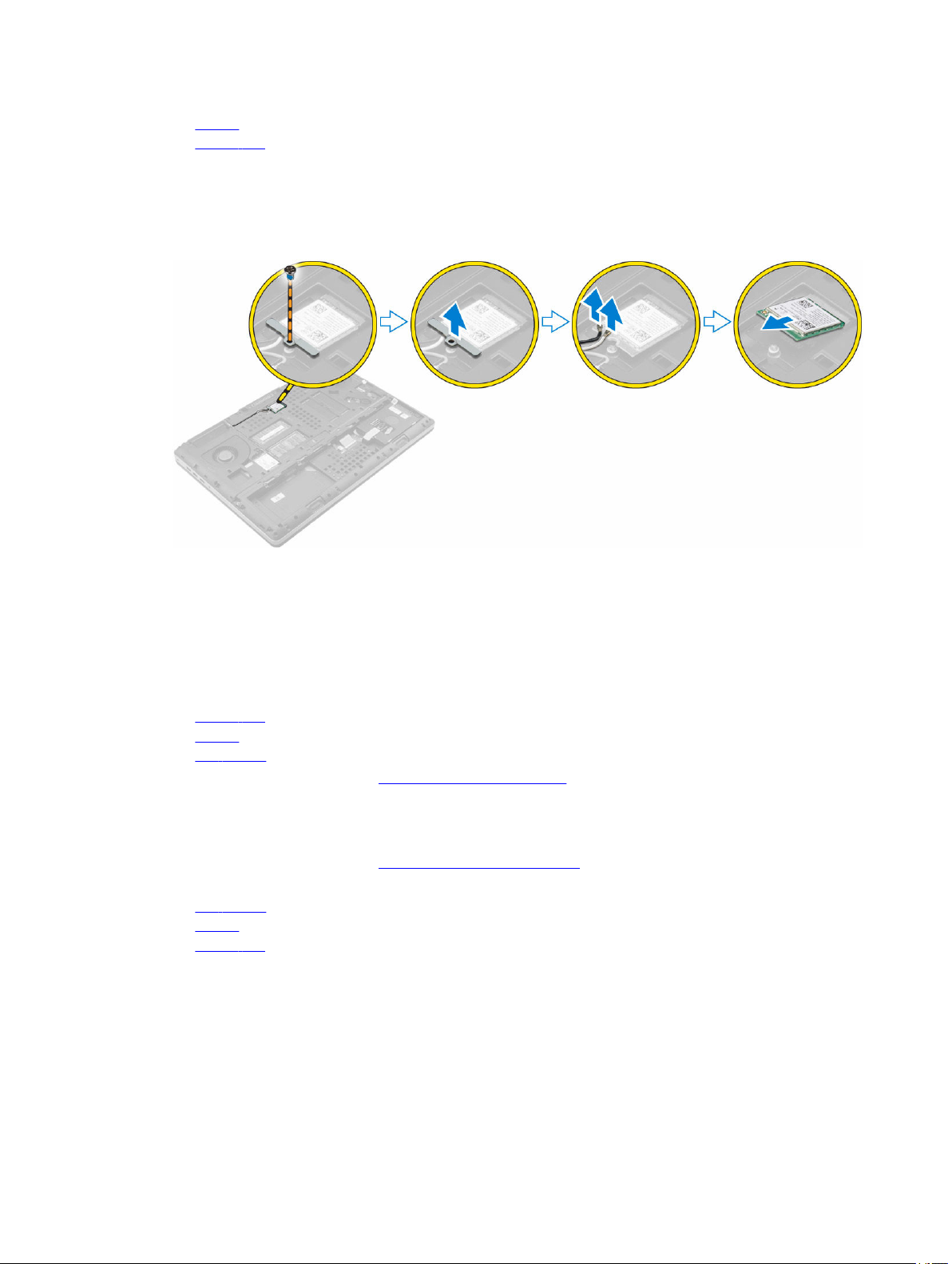
b. baterie
c. spodní kryt
3. Pokud chcete vyjmout kartu WLAN z počítače, postupujte následovně:
a. Odstraňte šroub, který upevňuje kartu WLAN k počítači.
b. Vyjměte kryt, kterým jsou připevněny kabely antény.
c. Odpojte kabely antény připojené ke kartě WLAN, vyjměte je z vodicích drážek a vyjměte kartu
WLAN z počítače.
Montáž karty sítě WLAN
1. Zasuňte kartu WLAN do jejího slotu v počítači.
2. Veďte kabely antény vodicí drážkou a připojte je ke kartě WLAN.
3. Zarovnejte kryt a utáhněte šroub, kterým je připevněna karta sítě WLAN k počítači.
4. Namontujte následující součásti:
a. spodní kryt
b. baterie
c. kryt baterie
5. Postupujte podle pokynů v části Po manipulaci uvnitř počítače.
Demontáž disku M.2 SSD (Solid State Drive)
1. Postupujte podle pokynů v části Před manipulací uvnitř počítače.
2. Demontujte následující součásti:
a. kryt baterie
b. baterie
c. spodní kryt
3. Podle obrázku proveďte následující kroky:
a. Odstraňte šroub, kterým je připevněn kryt k počítači.
b. Vyjměte kryt z počítače.
c. Odstraňte šroub, kterým je připevněn disk M.2 SSD k počítači.
d. Vyjměte kartu disk M.2 SSD z počítače.
18
Page 19
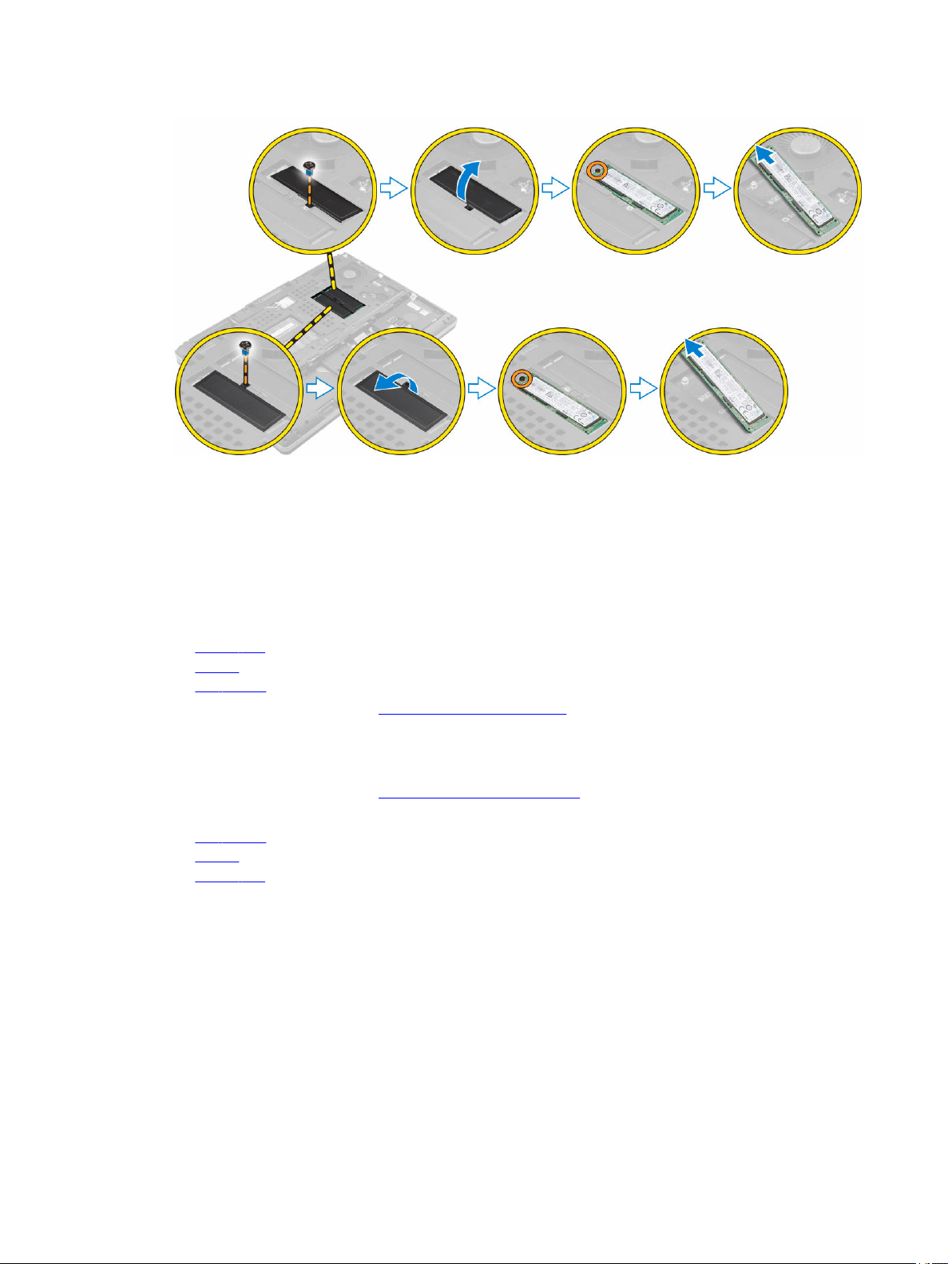
Montáž disku M.2 SSD
1. Vraťte disk M.2 SSD do slotu.
2. Utažením šroubu připevněte disk M.2 SSD k počítači.
3. Vložte na disk M.2 SSD kryt.
4. Utáhněte šroub, a připevněte tak kryt k počítači.
5. Namontujte následující součásti:
a. spodní kryt
b. baterie
c. kryt baterie
6. Postupujte podle pokynů v části Po manipulaci uvnitř počítače.
Demontáž knoflíkové baterie
1. Postupujte podle pokynů v části Před manipulací uvnitř počítače.
2. Demontujte následující součásti:
a. kryt baterie
b. baterie
c. spodní kryt
3. Knoflíkovou baterii vyjměte následovně:
a. Odpojte kabel knoflíkové baterie.
b. Zatlačte na knoflíkovou baterii směrem vzhůru a vyjměte ji z počítače.
19
Page 20

Montáž knoflíkové baterie
1. Vložte knoflíkovou baterii do slotu v počítači.
2. Připojte kabel knoflíkové baterie.
POZNÁMKA: Ujistěte se, že kabel knoflíkové baterie nevyčnívá ze své přihrádky.
3. Namontujte následující součásti:
a. spodní kryt
b. baterie
c. kryt baterie
4. Postupujte podle pokynů v části Po manipulaci uvnitř počítače.
Demontáž kabelu pevného disku
1. Postupujte podle pokynů v části Před manipulací uvnitř počítače.
2. Demontujte následující součásti:
a. kryt baterie
b. baterie
c. spodní kryt
d. pevný disk
3. Odstraňte šrouby, kterými je připevněn konektor pevného disku k základní desce, a vyjměte jej
z počítače.
20
Page 21

Montáž kabelu pevného disku
1. Připojte kabel pevného disku k základní desce a protáhněte ho vodicí drážkou.
2. Utáhněte šroubky, kterými je konektor kabelu pevného disku připevněn k počítači.
3. Namontujte následující součásti:
a. pevný disk
b. spodní kryt
c. baterie
d. kryt baterie
4. Postupujte podle pokynů v části Po manipulaci uvnitř počítače.
Demontáž portu konektoru napájení
1. Postupujte podle pokynů v části Před manipulací uvnitř počítače.
2. Demontujte následující součásti:
a. kryt baterie
b. baterie
c. spodní kryt
3. Podle obrázku proveďte následující kroky:
a. Odpojte kabel konektoru napájení od počítače [1].
b. Odstraňte šroub, kterým je připevněn držák k počítači [2].
c. Vyjměte držák z počítače [3].
d. Vyjměte port konektoru napájení z počítače [4].
21
Page 22

Montáž portu napájecího konektoru
1. Připojte kabel konektoru napájení k počítači a protáhněte ho vodicí drážkou.
2. Vložte port konektoru napájení do slotu a nasaďte držák.
3. Utáhněte šroubek, kterým je port konektoru napájení připojen k počítači.
4. Namontujte následující součásti:
a. spodní kryt
b. baterie
c. kryt baterie
5. Postupujte podle pokynů v části Po manipulaci uvnitř počítače.
Demontáž opěrky rukou
1. Postupujte podle pokynů v části Před manipulací uvnitř počítače.
2. Demontujte následující součásti:
a. kryt baterie
b. baterie
c. spodní kryt
d. pevný disk
e. klávesnice
3. Podle obrázku proveďte následující kroky:
a. Vyjměte šrouby (M2xL3) na spodní části počítače, kterými je opěrka rukou připevněna k počítači [1].
b. Zvedněte západku a odpojte kabel dotykové podložky a bezpečnostní desky [2, 3].
c. Odpojte kabel vypínače [4].
d. Odstraňte šrouby, kterými je připevněna opěrka rukou k počítači [5].
e. Uvolněte západky na okrajích opěrky rukou a vyjměte opěrku z počítače [6].
22
Page 23
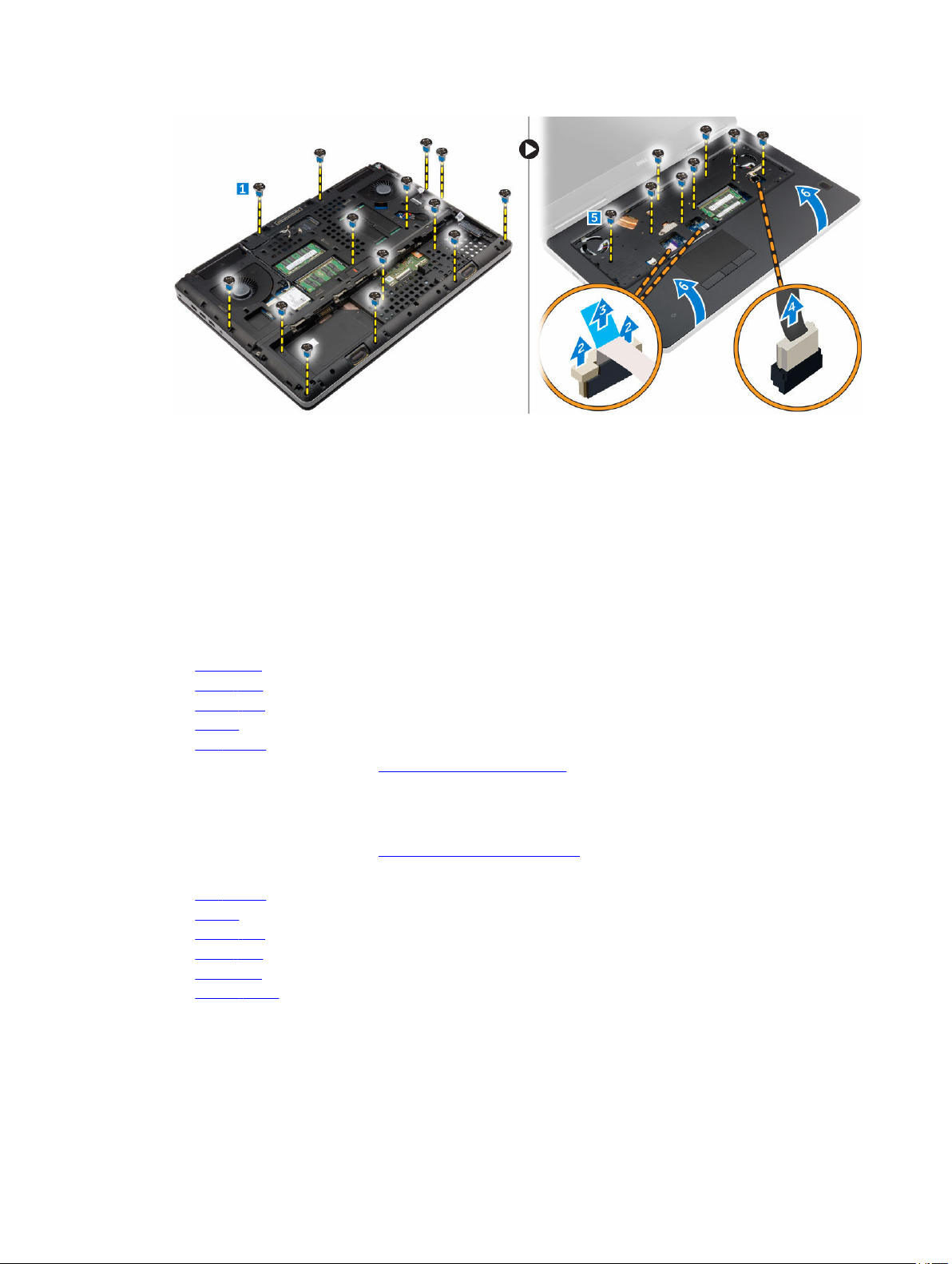
Montáž opěrky rukou
1. Zarovnejte opěrku rukou k počítači a zatlačte na ni vyznačených místech tak, aby zapadla.
2. Upevněte šrouby zajišťující opěrku rukou k počítači.
3. Připojte následující kabely:
a. bezpečnostní deska
b. kabel vypínače
c. dotyková podložka
4. Otočte počítač a utáhněte šroubky na spodní straně počítače.
5. Namontujte následující součásti:
a. klávesnice
b. pevný disk
c. spodní kryt
d. baterie
e. kryt baterie
6. Postupujte podle pokynů v části Po manipulaci uvnitř počítače.
Vyjmutí reproduktorů
1. Postupujte podle pokynů v části Před manipulací uvnitř počítače.
2. Demontujte následující součásti:
a. kryt baterie
b. baterie
c. spodní kryt
d. pevný disk
e. klávesnice
f. opěrka rukou
3. Reproduktor vyjmete následovně:
a. Odpojte kabel reproduktoru od základní desky [1].
b. Vyjměte kabel reproduktoru z vodicích drážek.
c. Zvedněte reproduktory spolu s kabelem reproduktoru a vyjměte je z počítače [2].
23
Page 24

Vložení reproduktorů
1. Zarovnejte reproduktory se sloty na počítači.
2. Protáhněte kabel reproduktoru vodítky na počítači.
3. Připojte kabel reproduktoru k základní desce.
4. Namontujte následující součásti:
a. opěrka rukou
b. klávesnice
c. pevný disk
d. spodní kryt
e. baterie
f. kryt baterie
5. Postupujte podle pokynů v části Po manipulaci uvnitř počítače.
Demontáž levého panelu I/O
1. Postupujte podle pokynů v části Před manipulací uvnitř počítače.
2. Demontujte následující součásti:
a. kryt baterie
b. baterie
c. spodní kryt
d. pevný disk
e. klávesnice
f. opěrka rukou
3. Vyjměte kartu I/O následovně:
a. Vyšroubujte šrouby, kterými je připevněn panel I/O k počítači [1, 3].
b. Vyjměte držák konektoru thunderbolt [2].
c. Zvedněte pravý okraj panelu I/O nahoru, odpojte konektor a vyjměte panel z počítače [4].
24
Page 25

Montáž levé desky I/O
1. Připojte konektor desky I/O a zasuňte desku I/O do patice v počítači.
2. Namontujte držák thunderbolt
3. Utáhněte šrouby, které připevňují desku V/V k počítači.
4. Namontujte následující součásti:
a. opěrka rukou
b. klávesnice
c. pevný disk
d. spodní kryt
e. baterie
f. kryt baterie
5. Postupujte podle pokynů v části Po manipulaci uvnitř počítače.
Demontáž pravého panelu I/O
1. Postupujte podle pokynů v části Před manipulací uvnitř počítače.
2. Demontujte následující součásti:
a. karta SD
b. kryt baterie
c. baterie
d. spodní kryt
e. pevný disk
f. klávesnice
g. opěrka rukou
3. Vyjměte kartu I/O následovně:
a. Odpojte kabel reproduktorů od panelu I/O [1].
b. Vyšroubujte šrouby, kterými je připevněn panel I/O k počítači [2].
c. Zvedněte levý okraj panelu I/O nahoru, odpojte konektor a vyjměte panel z počítače [3].
25
Page 26

Montáž pravého panelu I/O
1. Připojte konektor desky I/O a zasuňte desku I/O do patice v počítači.
2. Utáhněte šrouby, které připevňují desku V/V k počítači.
3. Připojte k desce I/O kabel reproduktorů.
4. Namontujte následující součásti:
a. opěrka rukou
b. klávesnice
c. pevný disk
d. spodní kryt
e. baterie
f. kryt baterie
g. karta SD
5. Postupujte podle pokynů v části Po manipulaci uvnitř počítače.
Demontáž sestavy chladiče
1. Postupujte podle pokynů v části Před manipulací uvnitř počítače.
2. Demontujte následující součásti:
a. kryt baterie
b. baterie
c. spodní kryt
d. pevný disk
e. klávesnice
f. opěrka rukou
3. Podle obrázku proveďte následující kroky:
a. Odpojte kabely ventilátoru chladiče [1, 2].
b. Uvolněte jisticí šrouby, kterými je sestava chladiče připevněna k základní desce.
POZNÁMKA: Uvolněte šrouby podle číslování na chladiči.
c. Zvedněte sestavu chladiče a vyjměte ji z počítače [3].
26
Page 27

Montáž sestavy chladiče
1. Vraťte sestavu chladiče do slotu.
2. Utáhněte jisticí šrouby pro upevnění sestavy chladiče k počítači.
POZNÁMKA: Utáhněte šrouby v pořadí uvedeném v pokynech pro demontáž.
3. Připojte k základní desce kabely ventilátoru chladiče.
4. Namontujte následující součásti:
a. opěrka rukou
b. klávesnice
c. pevný disk
d. spodní kryt
e. baterie
f. kryt baterie
5. Postupujte podle pokynů v části Po manipulaci uvnitř počítače.
27
Page 28

Demontáž grafické karty
1. Postupujte podle pokynů v části Před manipulací uvnitř počítače.
2. Demontujte následující součásti:
a. kryt baterie
b. baterie
c. spodní kryt
d. pevný disk
e. klávesnice
f. opěrka rukou
g. chladič
3. Podle obrázku proveďte následující kroky:
a. Vyšroubujte šrouby, kterými je připevněna grafická karta k počítači [1].
b. Vyjměte grafickou kartu z počítače [2].
Montáž grafické karty
1. Zasuňte grafickou kartu na její původní místo v počítači.
2. Připevněte grafickou kartu k počítači pomocí šroubů.
3. Namontujte následující součásti:
a. chladič
b. opěrka rukou
c. klávesnice
d. pevný disk
e. spodní kryt
f. baterie
g. kryt baterie
4. Postupujte podle pokynů v části Po manipulaci uvnitř počítače.
28
Page 29

Demontáž sestavy displeje
1. Postupujte podle pokynů v části Před manipulací uvnitř počítače.
2. Demontujte následující součásti:
a. kryt baterie
b. baterie
c. spodní kryt
d. pevný disk
e. klávesnice
f. karta WLAN
g. karta WWAN
h. opěrka rukou
3. Podle obrázku proveďte následující kroky:
a. Odstraňte šrouby, kterými je připevněn kryt závěsu displeje k počítači [1].
b. Vyjměte kryt závěsu displeje z počítače [2].
4. Podle obrázku proveďte následující kroky:
a. Otočte počítač a vyšroubujte pohledové šrouby ze zadní a dolní části počítače [1].
b. Protáhněte kabely antény vodicím otvorem [2].
29
Page 30

5. Podle obrázku proveďte následující kroky:
a. Odeberte šrouby, kterým je připevněn držák kabelu eDP [1].
b. Vyjměte držák kabelu eDP [2].
c. Sloupněte pásku na trubce vedení tepla a odpojte kabel eDP od základní desky [3].
d. Odstraňte šrouby, kterými je připevněna sestava displeje k počítači, a vyjměte jej z počítače [4] .
Instalace sestavy displeje
1. Dotažením šroubů upevněte sestavu displeje na místě.
2. Na trubku vedení tepla nalepte pásku.
3. Připojte kabel eDP ke správným konektorům na základní desce.
4. Protáhněte kabely bezdrátové antény skrz otvor vedení v krytu.
5. Utáhněte šrouby na spodní a zadní části počítače.
6. Zarovnejte kryt závěsu displeje a utáhněte šrouby pro jeho připevnění k počítači.
7. Protáhněte a připojte kabely antény k příslušným konektorům.
8. Namontujte následující součásti:
a. opěrka rukou
b. karta WWAN
c. karta WLAN
d. klávesnice
e. pevný disk
f. spodní kryt
g. baterie
h. kryt baterie
9. Postupujte podle pokynů v části Po manipulaci uvnitř počítače.
Demontáž čelního krytu displeje
1. Postupujte podle pokynů v části Před manipulací uvnitř počítače.
2. Demontujte následující součásti:
a. kryt baterie
b. baterie
30
Page 31

c. spodní kryt
d. pevný disk
e. klávesnice
f. opěrka rukou
g. sestava displeje
3. Podle obrázku proveďte následující kroky:
a. Vyrýpněte všechny okraje čelního krytu displeje [1, 2]
4. Podle obrázku proveďte následující kroky:
a. Vyšroubujte šrouby, kterými je připevněn panel displeje ke krytu displeje [1].
b. Zvedněte panel displeje [2].
c. Odpojte kabel eDP.
Montáž sestavy displeje
1. Připojte kabel eDP.
2. Zarovnejte panel displeje a utáhněte šrouby pro připevnění panelu displeje ke krytu displeje.
3. Zasuňte čelní kryt displeje z dolní strany a zatlačte na něj.
31
Page 32

4. Pokračujte okolo celého obvodu krytu, dokud nezaklapne do sestavy displeje.
5. Namontujte následující součásti:
a. sestava displeje
b. opěrka rukou
c. klávesnice
d. pevný disk
e. spodní kryt
f. baterie
g. kryt baterie
6. Postupujte podle pokynů v části Po manipulaci uvnitř počítače.
Demontáž kamery
1. Postupujte podle pokynů v části Před manipulací uvnitř počítače.
2. Demontujte následující součásti:
a. kryt baterie
b. baterie
c. spodní kryt
d. pevný disk
e. klávesnice
f. opěrka rukou
g. sestava displeje
h. čelní kryt displeje
3. Podle obrázku proveďte následující kroky.
a. Odpojte kabel kamery od počítače [1].
b. Vyjměte modul kamery z počítače [2].
32
Page 33

Montáž kamery
1. Umístěte modul kamery do své polohy v počítači.
2. Připojte kabel kamery.
3. Namontujte následující součásti:
a. čelní kryt displeje
b. sestava displeje
c. opěrka rukou
d. klávesnice
e. pevný disk
f. spodní kryt
g. baterie
h. kryt baterie
4. Postupujte podle pokynů v části Po manipulaci uvnitř počítače.
Demontáž základní desky
1. Postupujte podle pokynů v části Před manipulací uvnitř počítače.
2. Demontujte následující součásti:
a. karta SD
b. kryt baterie
c. baterie
d. spodní kryt
e. pevný disk
f. klávesnice
g. kabel HDD
h. primární operační paměť
i. karta WLAN
j. karta WWAN
k. M.2 SSD
l. grafická karta
m. port konektoru napájení
n. opěrka rukou
o. deska I/O levá
p. deska I/O pravá
q. chladič
3. Podle obrázku proveďte následující kroky:
a. Odstraňte šrouby, kterými je připevněn štít k základní desce [1].
b. Zvedněte štít z počítače [2].
c. Odpojte kabel eDP [3].
d. Zvedněte západku a odpojte kabel konektoru napájení [4, 5].
e. Vyjměte šroubky, kterými je připevněna základní deska k počítači [6].
f. Zvedněte základní desku a vyjměte ji z počítače [7].
33
Page 34

Montáž základní desky
1. Umístěte základní desku na její původní místo v počítači.
2. Utáhněte šrouby, které připevňují základní desku k počítači.
3. Připojte následující kabely:
a. konektor napájení
b. eDP
4. Namontujte následující součásti:
a. chladič
b. deska I/O pravá
c. deska I/O levá
d. opěrka rukou
e. port konektoru napájení
f. grafická karta
g. M.2 SSD
h. karta WWAN
i. karta WLAN
j. primární operační paměť
k. kabel HDD
l. klávesnice
m. pevný disk
n. spodní kryt
o. baterie
p. kryt baterie
q. karta SD
5. Postupujte podle pokynů v části Po manipulaci uvnitř počítače.
Demontáž panelu LED
1. Postupujte podle pokynů v části Před manipulací uvnitř počítače.
2. Demontujte následující součásti:
a. kryt baterie
34
Page 35

b. baterie
c. spodní kryt
d. pevný disk
e. klávesnice
f. sekundární operační paměť
g. opěrka rukou
3. Podle obrázku proveďte následující kroky:
a. Zvedněte západku a odpojte kabel panelu LED od základní desky [1, 2].
b. Odstraňte šrouby, kterými je připevněn panel LED k počítači, a vyjměte jej z počítače [3,4].
Montáž panelu LED
1. Umístěte panel LED na původní místo v počítači.
2. Utáhněte šroub, který připevňuje desku LED k počítači.
3. Připojte kabel panelu LED k základní desce a protáhněte ho vodicí drážkou.
4. Namontujte následující součásti:
a. opěrka rukou
b. sekundární operační paměť
c. klávesnice
d. pevný disk
e. spodní kryt
f. baterie
g. kryt baterie
5. Postupujte podle pokynů v části Po manipulaci uvnitř počítače.
35
Page 36

3
Nastavení systému
Nástroj Nastavení systému umožňuje spravovat hardware počítače a měnit možnosti na úrovni systému
BIOS. V nástroji Nastavení systému můžete provádět následující:
• Měnit nastavení NVRAM po přidání nebo odebrání hardwaru
• Prohlížet konfiguraci hardwaru počítače
• Povolit nebo zakázat integrovaná zařízení
• Měnit mezní limity výkonu a napájení
• Spravovat zabezpečení počítače
Spouštěcí sekvence
Sekvence spouštění umožňuje obejít pořadí spouštěcích zařízení nastavené v nástroji Nastavení systému a
spouštět počítač přímo z vybraného zařízení (například optické jednotky nebo pevného disku). Během testu
POST (Power-on Self Test) po zobrazení loga Dell máte k dispozici následující možnosti:
• Vstup do nastavení systému stisknutím klávesy F2
• Vyvolání jednorázové nabídky zavádění systému stisknutím klávesy F12
Jednorázová nabídka zavádění systému obsahuje zařízení, ze kterých můžete spustit počítač a možnost
diagnostiky. Možnosti nabídky zavádění jsou následující:
• Removable Drive (Vyjímatelný disk) (je-li k dispozici)
• STXXXX Drive (Jednotka STXXXX)
POZNÁMKA: XXX představuje číslo jednotky SATA.
• Optická mechanika
• Diagnostika
POZNÁMKA: Po výběru možnosti Diagnostics (Diagnostika) se zobrazí obrazovka diagnostiky
ePSA.
Na obrazovce s pořadím zavádění jsou k dispozici také možnosti přístupu na obrazovku nástroje Nastavení
systému.
Navigační klávesy
V následující tabulce naleznete klávesy pro navigaci nastavením systému.
POZNÁMKA: V případě většiny možností nastavení systému se provedené změny zaznamenají, ale
použijí se až po restartu počítače.
36
Page 37

Tabulka 1. Navigační klávesy
Klávesy Navigace
Šipka nahoru Přechod na předchozí pole.
Šipka dolů Přechod na další pole.
Enter Výběr hodnoty ve vybraném poli (je-li to možné) nebo přechod na odkaz v poli.
Mezerník Rozbalení a sbalení rozevírací nabídky (je-li to možné).
Tab Přechod na další specifickou oblast.
POZNÁMKA: Pouze u standardního grafického prohlížeče.
Esc Přechod na předchozí stránku až do dosažení hlavní obrazovky. Stiskem klávesy Esc
na hlavní obrazovce zobrazíte výzvu k uložení všech neuložených změn a restartu
systému.
F1 Zobrazení souboru s nápovědou k nástroji Nastavení systému.
Možnosti nástroje Nastavení systému
POZNÁMKA: V závislosti na počítači a nainstalovaných zařízeních nemusí být některé z uvedených
položek k dispozici.
Tabulka
2. General (Obecné)
Možnost Popis
System Information V této sekci jsou uvedeny primární funkce
hardwaru počítače.
• System Information (Informace
o systému)
• Memory Information (Informace
o paměti)
• Processor Information (Informace
o procesoru)
• Device Information (Informace
o zařízeních)
Battery Information Zobrazí stav nabití baterie.
Boot Sequence Umožňuje změnit pořadí, ve kterém se
počítač pokouší najít operační systém.
Všechny níže uvedené možnosti jsou ve
výchozím nastavení povoleny.
• UEFI: SAMSUNG SSD SM951 M.2
256GB PCIe NVMe (výchozí
nastavení)
Můžete zvolit i možnosti seznamu
zavádění. Mezi tyto možnosti patří:
• Legacy (Zpětná kompatibilita)
• UEFI (Výchozí nastavení)
Advanced Boot Options Povolení možnosti Enable Legacy Option
ROMs v režimu zavádění UEFI umožní
37
Page 38

Možnost Popis
načítat starší verze OPROM. Tato
možnost je ve výchozím nastavení
zakázána.
POZNÁMKA: Bez této možnosti by
bylo možné načítat pouze OPROM
s podporou UEFI. Tato možnost je
požadována pro zavádění v režimu
Legacy. Tato možnost není povolena
v režimu Secure Boot.
• Enable Legacy Option ROMs (Povolit
starší varianty pamětí ROM)
Date/Time Slouží ke změně data a času.
Tabulka 3. System Configuration (Konfigurace systému)
Možnost Popis
Integrated NIC Slouží ke konfiguraci integrované síťové
karty. Možnosti jsou následující:
• Enable UEFI Network Stack (Povolit
síťový zásobník UEFI)
• Disabled (Neaktivní)
• Enabled (Aktivní)
• Enabled w/PXE (Aktivní s funkcí
PXE) – výchozí nastavení
Parallel Port Umožňuje definovat a nastavit chování
paralelního portu na dokovací stanici.
Paralelní port můžete nastavit takto:
• Disabled (Neaktivní)
• AT (Výchozí nastavení)
• PS2
• ECP
Serial Port Slouží k identifikaci a nastavení sériového
portu. Sériový port lze nastavit na tyto
hodnoty:
• Disabled (Neaktivní)
• COM1 (výchozí nastavení)
• COM2
• COM3
• COM4
POZNÁMKA: Operační systém
může přidělovat prostředky, i když je
toto nastavení deaktivováno.
SATA Operation Slouží ke konfiguraci interního řadiče
pevného disku SATA. Možnosti jsou
následující:
• Disabled (Neaktivní)
38
Page 39

Možnost Popis
• AHCI
• RAID On (RAID zapnutý) – výchozí
nastavení
POZNÁMKA: Řadič SATA je
nakonfigurován tak, aby podporoval
režim RAID.
Drives Slouží k povolení a zakázání jednotek na
desce. Možnosti jsou následující:
• SATA-0
• SATA-1
• SATA-3
• SATA-4
• M.2 PCIe SSD-0
• M.2 PCIe SSD-1
Výchozí nastavení: zvýrazněná zařízení
jsou povolena.
SMART Reporting Toto pole slouží ke kontrole, zda jsou
během spouštění systému oznámeny
chyby pro integrované jednotky. Tato
technologie je součástí specifikace
technologie SMART (Self Monitoring
Analysis and Reporting Technology).
Tato možnost je ve výchozím nastavení
zakázána.
• Enable SMART Reporting (Povolit
hlášení SMART)
USB/Thunderbolt Configuration Slouží ke konfiguraci rozhraní USB.
Možnosti jsou následující:
• Enable USB Boot Support (Povolit
podporu spouštění ze zařízení
USB)
• Enable External USB Port (Povolit
externí port USB)
• Enable Thunderbolt Port (Povolit
port Thunderbolt)
• Enable Thunderbolt Boot Support
(Povolit podporu spouštění ze
zařízení Thunderbolt)
• Always Allow Dell Dock (Vždy
povolit dokovací stanici Dell)
• Enable Thunderbolt (and PCIe behind
TBT) Pre-boot (Povolit předspouštění
ze zařízení Thunderbolt (a PCIe za
rozhraním TBT).
Výchozí nastavení: Vyznačené možnosti
jsou povoleny.
39
Page 40

Možnost Popis
USB PowerShare Umožňuje konfigurovat chování funkce
USB PowerShare. Tato možnost je ve
výchozím nastavení zakázána.
• Enable USB PowerShare (Povolit
funkci USB PowerShare)
Audio Toto pole povolí nebo zakáže integrovaný
řadič zvuku.
• Enable Audio (Povolit zvuk)
• Enable Microphone (Povolit
mikrofon)
• Enable Internal Speaker (Povolit
interní reproduktor)
Výchozí nastavení: Všechny možnosti
jsou povoleny.
Keyboard Illumination Toto pole vám umožňuje zvolit provozní
režim funkce podsvícení klávesnice.
• Disabled (Neaktivní)
• Dim (Tlumené)
• Bright (Jasné) – výchozí nastavení
Keyboard Backlight Timeout on AC Tato možnost určuje čas vypršení
podsvícení klávesnice, když je do
systému zapojen napájecí adaptér.
• 5 seconds (5 sekund – výchozí
nastavení)
• 10 seconds (10 sekund)
• 15 seconds (15 sekund)
• 30 seconds (30 sekund)
• 1 minute (1 minuta)
• 5 minute (5 minut)
• 15 minute (15 minut)
• Never (Nikdy)
Keyboard Backlight Timeout on Battery Tato možnost určuje čas vypršení
podsvícení klávesnice, když je systém
napájen pouze z baterie.
• 5 seconds (5 sekund)
• 10 seconds (10 sekund – výchozí
nastavení)
• 15 seconds (15 sekund)
• 30 seconds (30 sekund)
• 1 minute (1 minuta)
• 5 minute (5 minut)
• 15 minute (15 minut)
• Never (Nikdy)
40
Page 41

Možnost Popis
Unobtrusive Mode Je-li tato možnost povolena, kombinace
kláves Fn + F7 vypne všechny světelné
a zvukové efekty počítače. Pokud se
chcete vrátit k původním nastavením,
stiskněte kombinaci kláves Fn + F7 Tato
možnost je ve výchozím nastavení
zakázána.
• Enable Unobtrusive Mode (Povolit
nerušivý režim)
Miscellaneous Devices Umožňuje povolit nebo zakázat různá
zařízení na desce. Možnosti jsou
následující:
• Enable Camera (Povolit kameru)
• SD Card Read Only (Pouze čtečka
paměťových karet)
• Enable Media Card (Povolit
paměťové karty)
• Disable Media Card (Zakázat
paměťovou kartu)
Výchozí nastavení: zvýrazněná zařízení
jsou povolena.
Tabulka
4. Video
Možnost Popis
LCD Brightness Slouží k nastavení jasu panelu, nezávisle pro napájení z baterie a ze sítě.
Switchable Graphics Tato možnost povolí nebo zakáže přepínatelné grafické technologie,
například NVIDIA Optimus a AMD Power Express.
POZNÁMKA: Možnost by měla být povolena pouze pro 32/64bitové
verze systému Windows 7/8 nebo Ubuntu OS. Funkce se nevztahuje
na ostatní operační systémy.
• Enable Switchable Graphics (Povolit přepínatelnou grafiku)
(Výchozí nastavení)
• Enable dock Display Port (Povolit dokování portu Display Port)
Tabulka 5. Security (Zabezpečení)
Možnost Popis
Admin Password Slouží k nastavení, změně a smazání hesla správce.
POZNÁMKA: Dříve, než nastavíte heslo systému či pevného disku,
je třeba nastavit heslo správce.
POZNÁMKA: Úspěšná změna hesla se projeví okamžitě.
POZNÁMKA: Smazáním hesla správce automaticky smažete heslo
systému a heslo pevného disku.
POZNÁMKA: Úspěšná změna hesla se projeví okamžitě.
41
Page 42

Možnost Popis
Výchozí nastavení: Not set (Nenastaveno)
System Password Slouží k nastavení, změně a smazání hesla systému.
POZNÁMKA: Úspěšná změna hesla se projeví okamžitě.
POZNÁMKA: Při spuštění systému se vyžaduje zadání hesla.
Výchozí nastavení: Not set (Nenastaveno)
Internal HDD-3 Password
Strong Password Umožní vynutit, aby byly vždy nastavena silná hesla.
Password Configuration Délku hesla si můžete určit. Heslo správce minimálně 4 znaky, heslo
Password Bypass Slouží k povolení či zakázání oprávnění k obejití hesla systému a hesla
Password Change Slouží k povolení či zakázání oprávnění k heslům systému a pevného
Umožňuje nastavit, změnit nebo odstranit heslo k internímu pevnému
disku v počítači (HDD). Úspěšná změna bude platná okamžitě.
Ve výchozím nastavení není heslo jednotky aktivní.
• Enter the old password (Zadat staré heslo)
• Enter the new password (Zadat nové heslo)
• Confirm the new password (Potvrdit nové heslo)
Výchozí nastavení: Možnost Enable Strong Password (Povolit silné
heslo) není vybrána.
správce maximálně 32 znaky
interního pevného disku, pokud jsou nastavena. Možnosti jsou
následující:
• Disabled (Neaktivní) – výchozí nastavení
• Reboot bypass (Obejití při restartu)
disku, pokud je nastaveno heslo správce.
Výchozí nastavení: Je vybrána možnost Allow Non-Admin Password
Changes (Povolit změny hesla jiného typu než správce)
Non-Admin Setup Changes Umožňuje určit, zda je možné měnit možnosti nastavení, pokud je
nastaveno heslo správce. Tato možnost je ve výchozím nastavení
zakázána.
• Umožňuje změny bezdrátového přepínače
TPM 1.2 Security Tato možnost umožňuje určovat, zda je v systému povolen modul Trusted
Platform Module (TPM) a zda je v operačním systému viditelná. Pokud je
zakázána, systém BIOS nezapne modul TPM během procesu POST.
TPM nebude funkční a viditelný pro operační systém. Pokud je tato
možnost povolena, systém BIOS zapne TPM během procesu POST, aby
jej mohl používat operační systém.
42
Page 43

Možnost Popis
POZNÁMKA: Zakázání této možnosti nezmění nastavení která jste
mohli provést u TPM, ani neodstraní či nezmění žádné informace
nebo klíče, které jste zde mohli uložit. Pouze vypne modul TPM, aby
ho nebylo možné použít. Když tuto volbu znovu povolíte, bude modul
TPM fungovat přesně stejně jako před zakázáním. Tato možnost je
ve výchozím nastavení povolena.
POZNÁMKA: Změny tohoto nastavení se uplatní okamžitě.
• TPM On (TPM zapnuto)
• Clear (Vymazat)
• PPI Bypass for Enable Commands (Obejití PPI pro povolené příkazy)
• PPI Bypass for Disable Commands (Obejití PPI pro zakázané příkazy)
Computrace(R) Slouží k povolení či zakázání volitelného softwaru Computrace. Možnosti
jsou následující:
• Deactivate (Deaktivovat) – výchozí nastavení
• Disable (Zakázat)
• Activate (Aktivovat)
POZNÁMKA: Možnosti Activate (Aktivovat) a Disable (Zakázat) tuto
funkci trvale aktivují či zakážou bez možnosti toto nastavení
v budoucnu změnit.
CPU XD Support Slouží k povolení režimu Execute Disable u procesoru.
Výchozí nastavení: Enable CPU XD Support (Povolit podporu režimu
CPU XD)
OROM Keyboard Access Slouží k nastavení přístupu k zadání obrazovek konfigurace komponenty
OROM za použití klávesových zkratek během spouštění. Možnosti jsou
následující:
• Enable (Povolit) – výchozí nastavení
• One Time Enable (Povolit jedenkrát)
• Disable (Zakázat)
Admin Setup Lockout Brání uživatelům v přístupu k nastavením, pokud je nastaveno heslo
správce.
Výchozí nastavení: Disabled (Neaktivní)
Tabulka 6. Secure Boot
Možnost Popis
Secure Boot Enable Tato možnost povolí nebo zakáže funkci
Secure Boot.
• Disabled (Neaktivní) – výchozí
nastavení
• Enabled (Aktivní)
Expert Key Management Funkce Expert Key Management umožní
správu databází klíčů PK, KEK, db a dbx.
• Expert Key Management
43
Page 44

Možnost Popis
– Povolit Custom Mode (Vlastní
režim – ve výchozím nastavení
zakázáno)
• Custom Mode Key Management
(Vlastní režim správy klíčů)
– PK (Výchozí nastavení)
– KEK
– Db
– Dbx
Tabulka 7. Performance (Výkon)
Možnost Popis
Multi Core Support Toto pole určuje, zda bude povoleno
jedno nebo všechna jádra procesoru.
Výkon některých aplikací bude zvýšen,
pokud bude povoleno více jader. Tato
funkce je ve výchozím nastavení
povolena. Slouží k povolení či zakázání
podpory více jader procesoru. Možnosti
jsou následující:
• All (Vše) – výchozí nastavení
• 1
• 2
• 3
Intel SpeedStep Slouží k povolení či zakázání funkce Intel
SpeedStep.
Výchozí nastavení: Enable Intel
SpeedStep (Povolit funkci Intel
SpeedStep)
C States Control Umožní vám povolit nebo zakázat další
stavy spánku procesoru. Umožní vám
povolit nebo zakázat další stavy spánku
procesoru.
Výchozí nastavení: C states (Stavy C).
Intel TurboBoost Slouží k povolení či zakázání režimu
procesoru Intel TurboBoost.
Výchozí nastavení: Enable Intel
TurboBoost (Povolit režim Intel
TurboBoost)
Hyper-Thread Control Slouží k povolení či zakázání funkce
HyperThreading v procesoru.
Výchozí nastavení: Enabled (Povoleno)
44
Page 45

Tabulka 8. Power Management (Řízení spotřeby)
Možnost Popis
AC Behavior Umožňuje, aby se počítač automaticky zapnul, pokud je připojen síťový
adaptér. Volba je vypnuta.
• Wake on AC (Zapnutí při zapojení do sítě)
Auto On Time Slouží k nastavení času, kdy se počítač automaticky zapne. Možnosti jsou
následující:
• Disabled (Neaktivní) – výchozí nastavení
• Every Day (Každý den)
• Weekdays (V pracovní dny)
• Select Days (Vybrané dny)
USB Wake Support Umožňuje, aby USB zařízení probouzelo počítač z pohotovostního režimu.
Volba je vypnuta.
• Enable USB Wake Support (Povolit podporu probuzení pomocí USB)
Wireless Radio Control Umožňuje ovládat vysílač WLAN a WWAN. Možnosti jsou následující:
• Control WLAN Radio (Ovládání vysílače WLAN)
• Control WWAN Radio (Ovládání vysílače WWAN)
Výchozí nastavení: obě možnosti jsou zakázány.
Wake on LAN/WLAN Tato možnost umožňuje počítači zapnutí ze stavu vypnutí při spuštění
speciálním signálem ze sítě LAN. Toto nastavení nemá vliv na možnost
Wake-up from the Standby (Probudit z pohotovostního režimu) a musí být
povoleno v operačním systému. Tato funkce funguje pouze v případě, že
je počítač připojen ke zdroji napájení.
• Disabled (Zakázáno) – Nepovolí systému zapnutí pomocí speciálních
signálů LAN při přijetí signálu k probuzení ze sítě LAN nebo bezdrátové
sítě LAN. (výchozí nastavení)
• LAN or WLAN (LAN nebo WLAN) – Umožňuje napájení systému
prostřednictvím speciálních signálů LAN nebo signálů WLAN.
• LAN Only (Pouze LAN) – Umožňuje zapnutí systému prostřednictvím
speciálních signálů ze sítě LAN.
• WLAN Only (Pouze WLAN) – Umožňuje zapnutí systému
prostřednictvím speciálních signálů ze sítě WLAN.
Block Sleep Umožňuje zabránit počítači ve vstupu do režimu spánku. Tato volba je ve
výchozím nastavení zakázána.
• Block Sleep (S3 state) (Režim spánky bloků, stav S3)
Peak Shift Funkci Peak Shift lze použít ke snížení spotřeby střídavého napájení
během času zátěžových špiček dne. Nastavte čas začátku a konce
provozu v režimu Peak Shift pro každý uvedený pracovní den. Během
těchto časových rozmezí bude počítač napájen z baterie i pokud je
připojen zdroj napájení, pokud stav nabití baterie neklesne pod stanovenou
úroveň. Po skončení zadaného času bude systém napájen ze zdroje
napájení, ale nebude nabíjet baterii. Systém bude znovu fungovat
normálně s napájením ze zdroje a nabíjením baterie po zadaném času
Charge Start (Začátek nabíjení). Tato možnost je ve výchozím nastavení
vypnuta.
45
Page 46

Možnost Popis
• Enable Peak Shift (Povolit funkci Peak Shift)
Advanced Battery Charge
Configuration
Povolením této možnosti budou všechny baterie v systému přepnuty do
režimu Advanced Battery Charging Mode za účelem zlepšení jejich stavu.
V režimu Advanced Charging Mode použije systém během nepracovních
hodin standardní nabíjecí algoritmus a další techniky pro dosažení
nejlepšího stavu baterie. Během pracovních hodin se použije metoda
expresního nabíjení, takže se baterie nabije rychle a bude dříve připravena
k dalšímu použití. Určete časy, kdy je systém nejvíce využíván, pro
jednotlivé dny. Nastavením hodnoty 0 pro položku Work Period označíte,
že systém bude v daný den využíván málo. Tato možnost je ve výchozím
nastavení zakázána.
• Enable Advanced Battery Charge Mode (Povolit režim rozšířeného
nabíjení baterie)
Primary Battery
Configuration
Umožňuje definovat, jak používat nabití baterie, když je zapojen síťový
adaptér. Možnosti jsou následující:
• Adaptive (Default settings) (Adaptivně – Výchozí nastavení)
• Standardně
• Express Charge (Rychlé nabíjení)
• Primarily AC use (Primárně používat napájení ze sítě)
• Custom (Vlastní) – můžete nastavit procento, na něž se baterie musí
nabít.
Tabulka 9. POST Behavior (Chování POST)
Možnost Popis
Adapter Warnings Umožňuje aktivovat výstražné zprávy adaptéru, pokud jsou používány
určité napájecí adaptéry.
• Enable Adapter Warnings (Povolit výstrahy adaptéru) – výchozí
nastavení
Keypad (Embedded) Slouží k výběru jedné ze dvou metod pro povolení numerické klávesnice,
která je součástí interní klávesnice.
• Fn Key Only (Jen funkční klávesa) (Výchozí nastavení)
• By Numlock (Klávesou Numlock)
Mouse/Touchpad Umožňuje určit, jakým způsobem systém zachází se vstupy myši
a touchpadu. Možnosti jsou následující:
• Serial Mouse (Sériová myš)
• PS2 Mouse (Myš PS2)
• Touchpad/PS-2 Mouse (Touchpad / myš PS-2) – výchozí nastavení
Numlock Enable Určuje, zda lze během spouštění systému povolit funkci NumLock. Tato
možnost je ve výchozím nastavení povolena.
• Enable Numlock (Povolit funkci Numlock)
Fn Key Emulation Umožňuje spojit klávesovou funkci <Scroll Lock> na PS-2 klávesnici s
klávesovou funkcí <Fn> na interní klávesnici. Tato možnost je ve výchozím
nastavení povolena.
46
Page 47

Možnost Popis
• Enable Fn Key Emulation (Povolit emulaci klávesy Fn)
Fn Lock Options Tato možnost řídí, zda kombinace kláves <fn> + <Esc> přepíná chování
kláves F1–F12 mezi standardními a sekundárními funkcemi. Režimy
klávesy Fn Lock jsou následující:
• Lock Mode Disable/Standard (Režim zámku zakázán / standardní)
• Lock Mode Enable/Secondary (Povolit režim zamčení / sekundární)
MEBx Hotkey Tato možnost určuje, zda má být funkce klávesových zkratek MEBx
povolena při spuštění systému.
• Enable MEBx Hotkey (Povolit klávesovou zkratku MEBx) – výchozí
nastavení
Fastboot Tato volba umožňuje urychlení procesu spouštění vynecháním některých
kroků kontroly kompatibility.
• Minimal (Minimální) – zkrátí čas zavádění přeskočením některých
inicializací hardwaru a konfigurace při zavádění.
• Through (Důkladné) – provede se úplná inicializace hardwaru
a konfigurace při zavádění. (Výchozí nastavení)
• Auto (Automaticky) – umožní systému BIOS určit inicializaci
konfigurace prováděnou při zavádění.
Extend BIOS POST Time Tato možnost vytvoří další zpoždění před zavedením. Díky tomu se
uživateli zobrazí stavové zprávy POST.
• 0 seconds (0 sekund) – výchozí nastavení
• 5 seconds (5 sekund)
• 10 seconds (10 sekund)
Tabulka 10. Virtualization Support (Podpora virtualizace)
Možnost Popis
Virtualization Tato možnost určuje, zda může nástroj Virtual Machine Monitor (VMM)
používat doplňkové funkce hardwaru poskytované virtualizační technologií
Intel Virtualization Technology.
• Enable Intel Virtualization Technology (Povolit technologii Intel
Virtualization Technology) – výchozí nastavení
VT for Direct I/O Povoluje či zakazuje nástroji VMM (Virtual Machine Monitor) využívat další
možnosti hardwaru poskytované technologií Intel Virtualization Technology
pro přímý vstup a výstup.
• Enable Intel VT for Direct I/O (Povolit technologii Intel VT pro
přímý vstup a výstup) – výchozí nastavení
Trusted Execution Tato možnost určuje, zda nástroj MVMM (Measured Virtual Machine
Monitor) může využít další hardwarové možnosti, které poskytuje
technologie Intel® Trusted Execution. Má-li být tato funkce využita,
technologie virtualizace TPM a technologie virtualizace pro přímý vstup
a výstup musí být povoleny. Tato možnost je ve výchozím nastavení
zakázána.
• Trusted execution
47
Page 48

Tabulka 11. Wireless (Bezdrátové připojení)
Možnost Popis
Wireless Switch Umožňuje nastavit, která bezdrátová zařízení budou ovládána pomocí
spínače bezdrátové komunikace. Možnosti jsou následující:
• WWAN
• WLAN
• GPS (on WWAN Module) (GPS, na modulu WWAN)
• Bluetooth
Všechny možnosti jsou ve výchozím nastavení povoleny.
Wireless Device Enable Slouží k povolení či zakázání bezdrátových zařízení. Možnosti jsou
následující:
• WWAN/GPS
• WLAN
• Bluetooth
Všechny možnosti jsou ve výchozím nastavení povoleny.
Tabulka 12. Maintenance (Údržba)
Možnost Popis
Service Tag Zobrazí výrobní číslo počítače.
Asset Tag Slouží k vytvoření systémového inventárního čísla, pokud dosud nebylo
nastaveno. Tato možnost není ve výchozím nastavení nastavena.
BIOS Downgrade V tomto poli lze obnovit předchozí verzi firmwaru systému.
• Allow BIOS Downgrade (Umožnit downgrade systému BIOS)
Data Wipe V tomto poli lze bezpečně vymazat data ze všech zařízení interních
úložišť.
• Wipe on Next Boot
Při zvolení této možnosti budou bezpečně vymazána všechna zařízení
nainstalovaná v systému. Toto je seznam zařízeních, kterých se tato
operace týká:
• Interní pevný disk
• Interní port SDD
• Interní karta SATA
• Interní karta eMMC
BIOS Recovery Tato možnost slouží k obnovení některých stavů poškození systému BIOS
ze souboru obnovy na primárním uživatelském pevném disku nebo
externím disku USB. Tato možnost je ve výchozím nastavení povolena.
• Enable Recovery from Hard Drive (Povolit obnovení z pevného disku)
48
Page 49

Tabulka 13. System logs (Systémové protokoly)
Možnost Popis
BIOS events Zobrazí protokol událostí systému a umožňuje jej smazat.
Thermal Events Zobrazuje protokoly teplotních událostí a umožňuje je smazat.
Power Events Zobrazuje protokoly událostí napájení a umožňuje je smazat.
Aktualizace systému BIOS
Aktualizaci systému BIOS (nastavení systému) doporučujeme provádět při výměně základní desky, nebo jeli k dispozici nová verze. V případě notebooku se ujistěte, že je baterie plně nabitá, a připojte zařízení
k elektrické zásuvce.
1. Restartujte počítač.
2. Přejděte na web dell.com/support.
3. Máte-li k dispozici Servisní označení nebo Kód expresní služby počítače:
POZNÁMKA: Chcete-li najít servisní označení, klepněte na odkaz Where is my Service Tag?
(Kde je moje servisní označení?)
POZNÁMKA: Pokud nemůžete najít své servisní označení, klepněte na možnost Detect Service
Tag (Zjistit servisní označení). Postupujte podle pokynů na obrazovce.
4. Zadejte servisní označení nebo kód expresní služby a klepněte na tlačítko Submit (Odeslat).
5. Pokud nemůžete nelézt servisní označení, klepněte na produktovou kategorii vašeho počítače.
6. Vyberte ze seznamu Product Type (Produktový typ).
7. Vyberte model svého počítače. Zobrazí se stránka produktové podpory pro váš počítač.
8. Klepněte na možnost Drivers & Downloads (Ovladače a soubory ke stažení).
9. Na obrazovce Drivers & Downloads (Ovladače a soubory ke stažení) vyberte v rozevíracím seznamu
Operating System (Operační systém) možnost BIOS.
10. Vyhledejte nejnovější soubor se systémem BIOS a klepněte na tlačítko Download File (Stáhnout
soubor).
11. V okně Please select your download method below (Zvolte metodu stažení) klepněte na tlačítko
Download File (Stáhnout soubor).
Zobrazí se okno File Download (Stažení souboru).
12. Klepnutím na tlačítko Save (Uložit) uložíte soubor do počítače.
13. Klepnutím na tlačítko Run (Spustit) v počítači nainstalujete aktualizované nastavení systému BIOS.
Postupujte podle pokynů na obrazovce.
Systémové heslo a heslo pro nastavení
Můžete vytvořit systémové heslo a zabezpečit počítač heslem.
Typ hesla Popis
Heslo systému Heslo, které je třeba zadat před přihlášením se k počítači.
Heslo nastavení Heslo, které je třeba zadat před získáním přístupu a možností provádění změn v
nastavení systému BIOS v počítači.
VÝSTRAHA: Heslo nabízí základní úroveň zabezpečení dat v počítači.
49
Page 50

VÝSTRAHA: Pokud počítač nebude uzamčen nebo zůstane bez dozoru, k uloženým datům
může získat přístup kdokoli.
POZNÁMKA: Počítač, který vám zašleme, má funkci hesla systému a hesla nastavení vypnutou.
Nastavení systémového hesla a hesla pro nastavení
Přiřadit nové heslo systému nebo heslo nastavení či změnit stávající heslo systému nebo heslo
nastavení můžete pouze v případě, že v nastavení Password Status (Stav hesla) je vybrána možnost
Unlocked (Odemčeno). Jestliže je u stavu hesla vybrána možnost Locked (Zamčeno), heslo systému
nelze měnit.
POZNÁMKA: Pokud propojku pro heslo nepoužijete, stávající heslo systému a heslo nastavení
odstraníte a k přihlášení k počítači není třeba heslo systému používat.
Do nastavení systému přejdete stisknutím tlačítka <F2> ihned po spuštění či restartu počítače.
1. Na obrazovce System BIOS (Systém BIOS) nebo System Setup (Nastavení systému) vyberte
možnost System Security (Zabezpečení systému) a stiskněte klávesu Enter
Otevře se obrazovka System Security (Zabezpečení systému).
2. Na obrazovce System Security (Zabezpečení systému) ověřte, zda je v nastavení Password Status
(Stav hesla) vybrána možnost Unlocked (Odemčeno).
3. Vyberte možnost System Password (Heslo systému), zadejte heslo systému a stiskněte klávesu
Enter nebo Tab.
Nové heslo systému přiřaďte podle následujících pokynů:
• Heslo smí obsahovat nejvýše 32 znaků.
• Heslo smí obsahovat čísla od 0 do 9.
• Povolena jsou pouze malá písmena (velká písmena jsou zakázána).
• Povoleny jsou pouze následující zvláštní znaky: mezera, (”), (+), (,), (-), (.), (/), (;), ([), (\), (]), (`).
Po zobrazení výzvy znovu zadejte heslo systému.
4. Zadejte dříve zadané heslo systému a klepněte na tlačítko OK.
5. Vyberte možnost Setup Password (Heslo nastavení), zadejte heslo systému a stiskněte klávesu Enter
nebo Tab.
Zobrazí se zpráva s požadavkem o opětovné zadání hesla nastavení.
6. Zadejte dříve zadané heslo nastavení a klepněte na tlačítko OK.
7. Po stisku klávesy Esc se zobrazí zpráva s požadavkem o uložení změn.
8. Stiskem klávesy Y změny uložíte.
Počítač se restartuje.
Odstranění nebo změna stávajícího hesla k systému nebo nastavení
Před pokusem o odstranění nebo změnu stávajícího hesla systému nebo nastavení se ujistěte, že je v
nabídce Password Status (Stav hesla) vybrána možnost Unlocked (Odemknuto). Pokud je v nabídce
Password Status (Stav hesla) vybrána možnost Locked (Zamčeno), stávající heslo systému nebo
nastavení odstranit ani změnit nelze.
Nástroj Nastavení systému otevřete stiskem tlačítka F2 ihned po spuštění či restartu počítače.
1. Na obrazovce System BIOS (Systém BIOS) nebo System Setup (Nastavení systému) vyberte
možnost System Security (Zabezpečení systému) a stiskněte klávesu Enter
50
Page 51
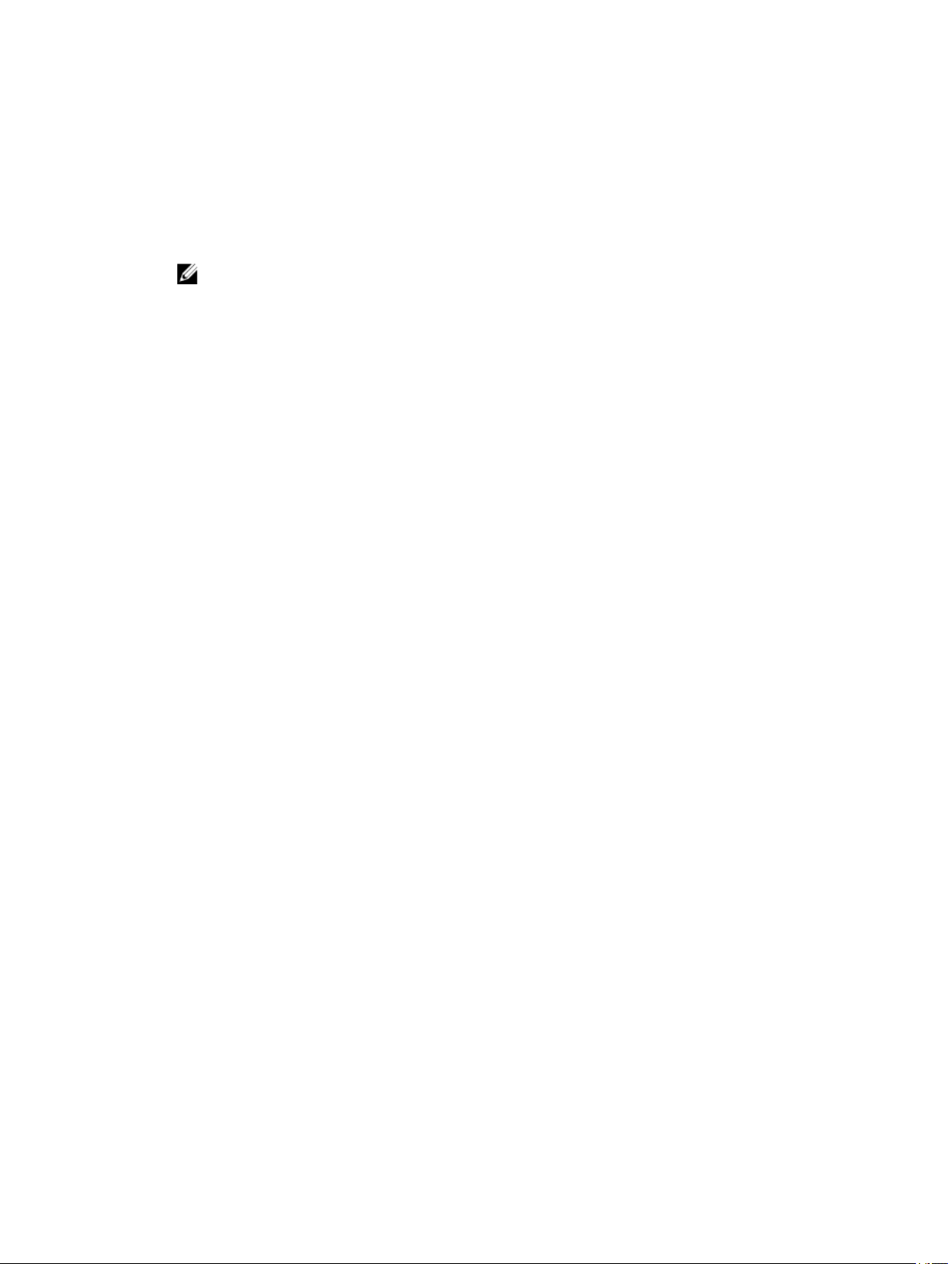
Otevře se obrazovka System Security (Zabezpečení systému).
2. Na obrazovce System Security (Zabezpečení systému) ověřte, zda je v nastavení Password Status
(Stav hesla) vybrána možnost Unlocked (Odemčeno).
3. Po odstranění stávajícího hesla systému vyberte možnost System Password (Heslo systému) a
stiskněte klávesu Enter nebo Tab.
4. Po odstranění stávajícího hesla nastavení vyberte možnost Setup Password (Heslo nastavení) a
stiskněte klávesu Enter nebo Tab.
POZNÁMKA: Po změně hesla systému nebo nastavení zadejte po zobrazení výzvy nové heslo.
Jestliže heslo systému nebo nastavení odstraníte, potvrďte po zobrazení výzvy své rozhodnutí.
5. Po stisku klávesy Esc se zobrazí zpráva s požadavkem o uložení změn.
6. Stiskem klávesy Y uložíte změny a nástroj Nastavení systému ukončíte.
Počítač se restartuje.
51
Page 52

4
Diagnostika
Vyskytnou-li se potíže s počítačem, spusťte před kontaktováním společnosti Dell a vyhledáním technické
podpory diagnostiku ePSA. Cílem diagnostiky je vyzkoušet hardware počítače bez nutnosti použít dodatečné
zařízení nebo rizika ztráty dat. Pokud nedokážete problém sami napravit, výsledky diagnostiky mohou
zaměstnancům podpory pomoci ve vyřešení problému za vás.
Rozšířená diagnostika vyhodnocení systému před jeho spuštěním (ePSA)
Diagnostika ePSA (známá také jako diagnostika systému) slouží k provedení kompletní kontroly hardwaru.
Diagnostika ePSA je součástí systému BIOS a lze ji spustit pouze v systému BIOS. Vestavěná diagnostika
systému nabízí řadu možností, se kterými můžete u konkrétních zařízení nebo jejich skupin provádět
následující:
• Spouštět testy automaticky nebo v interaktivním režimu
• Opakovat testy
• Zobrazit nebo ukládat výsledky testů
• Procházet testy a využitím dalších možností testu získat dodatečné informace o zařízeních, u kterých
test selhal
• Prohlížet stavové zprávy s informacemi o úspěšném dokončení testu
• Prohlížet chybové zprávy s informacemi o problémech, ke kterým během testu došlo
VÝSTRAHA: Systémovou diagnostiku používejte pouze k testování vlastního počítače. Použití u
jiných počítačů může mít za následek neplatné výsledky nebo zobrazení chybových zpráv.
POZNÁMKA: Některé testy u konkrétních zařízení vyžadují zásah uživatele. Během provádění
diagnostických testů se proto nevzdalujte od počítače.
1. Zapněte počítač.
2. Během spouštění počítače vyčkejte na zobrazení loga Dell a stiskněte klávesu F12.
3. Na obrazovce se spouštěcí nabídkou vyberte možnost Diagnostics (Diagnostika).
Zobrazí se okno Enhanced Pre-boot System Assessment (Rozšířené vyhodnocení systému před
jeho spuštěním) se všemi zařízeními v počítači. Diagnostické testy proběhnou u všech uvedených
zařízení.
4. Chcete-li spustit diagnostický test u konkrétního zařízení, stiskněte klávesu Esc a klepnutím na tlačítko
Yes (Ano) ukončete diagnostický test.
5. V levém podokně vyberte požadované zařízení a klepněte na tlačítko Run Tests (Spustit testy).
6. V případě jakéhokoli problému se zobrazí chybové kódy.
Chybový kód si poznamenejte a obraťte se na společnost Dell.
52
Page 53
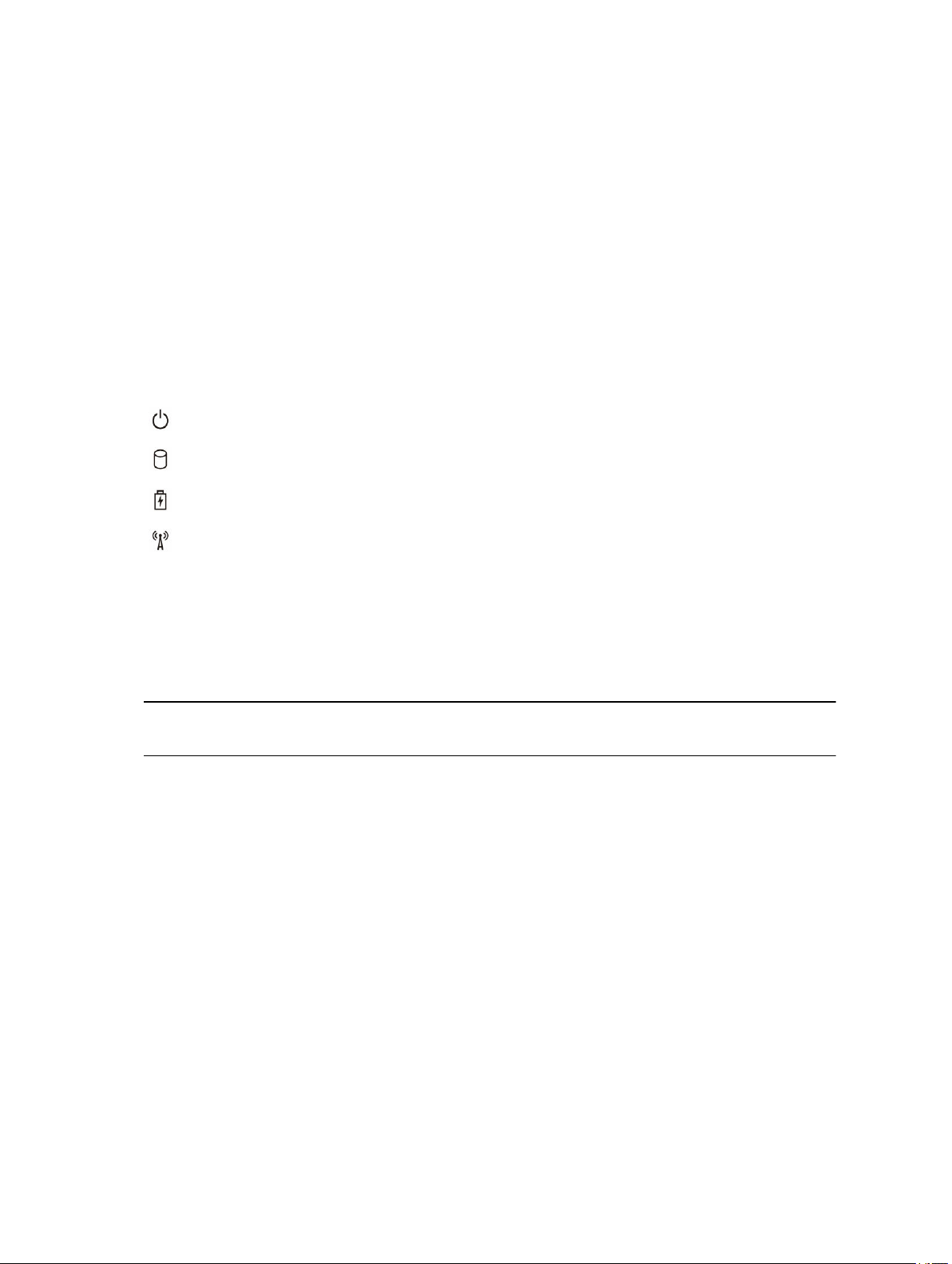
5
Řešení problémů s počítačem
Problémy s počítačem můžete během provozu počítače řešit prostřednictvím ukazatelů, jako jsou
diagnostické kontroly, zvukové signály a chybové zprávy.
Indikátory stavu zařízení
Tabulka 14. Indikátory stavu zařízení
Svítí po zapnutí počítače. Bliká, když je počítač v režimu řízení spotřeby.
Svítí, když počítač čte nebo zapisuje data.
Svítí nebo bliká podle stavu nabití baterie.
Svítí, když je aktivována bezdrátová síť.
LED diody stavu zařízení jsou obvykle umístěny buď na horní nebo levé straně klávesnice. Používají se pro
zobrazení ukládání dat, baterie a připojení a činnost bezdrátových zařízení. Kromě toho mohou být užitečné
jako diagnostický nástroj, když existuje možnost selhání systému.
Následující tabulka uvádí, jak rozumět kódům LED, pokud se vyskytnou případné chyby.
Tabulka 15. Indikátory LED
Kontrolka LED
pro ukládání
dat
Bliká Svítí Svítí Pravděpodobně došlo k selhání procesoru.
Svítí Bliká Svítí Paměťové moduly byly nalezeny, ale vyskytla se chyba.
Bliká Bliká Bliká Došlo k selhání základní desky.
Bliká Bliká Svítí Došlo k možnému selhání grafické karty/videa.
Bliká Bliká Nesvítí Systém selhal při spouštění pevného disku NEBO při
Bliká Nesvítí Bliká U řadiče USB se během inicializace objevila chyba.
Svítí Bliká Bliká Nejsou nainstalovány/rozpoznány žádné paměťové
Bliká Svítí Bliká U displeje se během spouštění objevila chyba.
Nesvítí Bliká Bliká Modem brání systému dokončit test po spuštění
Indikátor
LED
napájení
Indikátor
bezdrátové
komunikace
Popis chyby
spouštění paměti Option ROM.
moduly.
(POST).
53
Page 54

Kontrolka LED
pro ukládání
dat
Nesvítí Bliká Nesvítí Paměť se nepodařilo spustit nebo není podporována.
Indikátor
LED
napájení
Indikátor
bezdrátové
komunikace
Popis chyby
Indikátory stavu baterie
Když je počítač připojen k elektrické zásuvce, svítí indikátor stavu baterie následujícím způsobem:
Střídavě bliká
žlutý a bílý
indikátor
Střídavě bliká
žlutý a trvale svítí
bílý indikátor
Trvale bliká žlutá
kontrolka
Kontrolka nesvítí Baterie je v režimu plného nabití s připojeným napájecím adaptérem.
Svítí bílý indikátor Baterie je v režimu nabíjení s připojeným napájecím adaptérem.
K notebooku je připojen neověřený či nepodporovaný napájecí adaptér jiného
výrobce než společnosti Dell.
Dočasné selhání baterie s připojeným napájecím adaptérem.
Závažné selhání baterie s připojeným napájecím adaptérem.
54
Page 55

Technické údaje
Technické specifikace
POZNÁMKA: Nabízené možnosti se mohou lišit podle oblasti. Chcete-li získat více informací
o konfiguraci počítače:
• V systému Windows 10 klikněte nebo klepněte na ikonu Start → Nastavení → Systém →
O systému.
• V systému Windows 8.1 a Windows 8 klikněte nebo klepněte na ikonu Start → Nastavení
počítače → Počítač a zařízení → Informace o počítači.
• V systému Windows 7 klikněte na ikonu Start , pravým tlačítkem klikněte na možnost Tento
počítač a poté vyberte možnost Vlastnosti.
Tabulka 16. Systémové informace
Funkce Specifikace
Čipová sada systému Intel SKL PCH-H CM236
6
Úrovně přerušení Řadič přerušení
• Podporuje až osm zastaralých kolíků přerušení
• Podporuje standard PCI 2.3 Message Signaled
Přerušení signálů zpráv
• Integrovaný řadič IO APIC se 24 přerušeními
• Podpora přerušení zajištění sběrnice systému procesoru
Čip BIOS (NVRAM) 128 Mb (16 MB)
Tabulka 17. Procesor
Funkce Specifikace
Typ procesoru
Vyrovnávací paměť L1 V závislosti na typu procesoru až 32 kB mezipaměti
Vyrovnávací paměť L2 V závislosti na typu procesoru až 256 kB mezipaměti
Vyrovnávací paměť L3 V závislosti na typu procesoru až 8 MB mezipaměti
• Intel Core i5 a i7 Quad Core (6. generace)
• Intel Xeon
55
Page 56

Funkce Specifikace
Vyrovnávací paměť Intel Smart
V závislosti na typu procesoru až 8 MB mezipaměti
s technologií LLC
Tabulka 18. Paměť
Funkce Specifikace
Typ DDR4
Rychlost 2133 MHz, 2667 MHz a ECC 2133 MHz
Konektory 4 patice SoDIMM
Kapacita 4 GB, 8 GB a 16 GB
Minimální velikost paměti 8 GB
Maximální velikost paměti 64 GB
Tabulka 19. Video
Funkce Specifikace
Typ Dodatečná karta MXM typu B
Datová sběrnice PCIE x16, Gen3
Řadič grafické karty a paměť:
• AMD FirePro W5170M, 2 GB paměti GDDR5
• AMD FirePro W7170M, 4 GB paměti GDDR5
• Nvidia Quadro M3000M, 4 GB paměti GDDR5
• Nvidia Quadro M4000M, 4 GB paměti GDDR5
• Nvidia Quadro M5000M, 8 GB paměti GDDR5
Tabulka 20. Audio
Funkce Specifikace
Integrovaný dvoukanálový zvuk s vysokým rozlišením
Tabulka 21. Komunikace
Funkce Specifikace
Síťový adaptér síťová karta s komunikací v režimech 10/100/1000 Mb/s
Bezdrátové připojení
• bezdrátová místní síť WLAN (Wireless Local Area Network)
• síť WWAN (Wireless Wide Area Network)
• podpora bezdrátové technologie Bluetooth
• Vysokorychlostní technologie Bluetooth 4.0
56
Page 57

Tabulka 22. Rozšiřující sběrnice
Funkce Specifikace
Typ sběrnice PCI Express 1.0, 2.0 a 3.0, SATA 1.0A, 2.0 a 3.0, USB 2.0 a 3.0
Šířka sběrnice PCIe X16
Čip BIOS (NVRAM) 128 Mb (16 MB)
Tabulka 23. Porty a konektory
Funkce Specifikace
Audio Univerzální konektor zdířky audia
Síťový adaptér jeden konektor RJ45
Konektor USB C jeden (volitelný)
USB 3.0 čtyři
Video 19kolíkový konektor HDMI, konektor Mini DisplayPort
Čtečka paměťových karet SD 4.0
Dokovací port jeden
port Micro SIM (Micro Subscriber
jeden
Identity Module)
Čipová karta (volitelná) jedna
Tabulka 24. Displej
Funkce
Typ
• FHD (1 920×1 080)
• UHD (3 840×2 160)
Velikost 17,3 palců
Rozměry:
Výška 270,60 mm (10,65 palců)
Šířka 416,70 mm (16,40 palců)
Úhlopříčka 439,42 mm (17,3 palců)
Aktivní oblast (X/Y)
• FHD (1920×1080)
• UHD (3 840×2 160)
Maximální rozlišení
• FHD (1920×1080)
• UHD (3 840×2 160)
Maximální jas
• UHD (400 nitů)
Provozní úhel 0° (zavřeno) – 135°
Obnovovací frekvence 60 Hz
57
Page 58

Funkce
Minimální pozorovací úhly:
Horizontální / vertikální
Tabulka 25. Klávesnice
• FHD (60/60/50/50)
Funkce Specifikace
Počet kláves
• Spojené státy: 103 kláves
• Spojené království: 104 kláves
• Brazílie: 106 kláves
• Japonsko: 107 kláves
Rozvržení QWERTY/AZERTY/Kanji
Tabulka 26. Dotyková podložka
Funkce Specifikace
Aktivní oblast:
Osa X 99,5 mm
Osa Y 53 mm
Tabulka 27. Kamera
Funkce Specifikace
Typ Senzor CMOS
Rozlišení statického snímku 1 280 × 720 pixelů (max.)
Grafické rozlišení 1 280 × 720 pixelů @ 30 snímků/s (max.)
Úhlopříčka 74 stupňů
Tabulka 28. Úložiště
Funkce Specifikace
Úložiště:
Rozhraní úložiště
• SATA 1 (1,5 Gb/s)
• SATA 2 (3,0 Gb/s)
• SATA 3 (6 Gb/s)
• PCIe express
Konfigurace jednotek jedna interní 9,5-/7,0-/5,0mm SATA HDD/SSD (SATA3)
Velikost 1 TB 5 400 ot./min, 128/256/512 GB SATA 3 SSD, 256 GB SATA 3
SSD, 1 TB M.2 SSD, 1 TB SATA 3 SSD
POZNÁMKA: Velikost pevného disku se může změnit. Více
informací naleznete na stránce dell.com.
58
Page 59

Tabulka 29. Baterie
Funkce Specifikace
Typ lithium-iontová
Rozměry (6článková základní / 6článková dodávaná / 6článková s dlouhou životností):
Hloubka 71,3 mm (2,81 palce)
Výška 234,89 mm (9,25 palců)
Šířka 18,45 mm (0,73 palců)
Hmotnost
• 6článková základní – 395 g (0,87 liber)
• 6článková dodávaná / s dlouhou životností – 405 g (0,89
liber)
Napětí
• 6článková základní – 11,1 V
• 6článková dodávaná / s dlouhou životností – 11,4 V
Životnost
• 300 cyklů vybití/nabití
• 1 000 cyklů vybití/nabití (s dlouhou životností)
Teplotní rozsah:
Provozní
• Nabíjení: 0 °C až 50 °C (32 °F až 158 °F)
• Vybíjení: 0 °C až 70 °C (32 °F až 122 °F)
Neprovozní −20 °C až 65 °C (4 °F až 149 °F)
Knoflíková baterie 3V lithiová knoflíková baterie CR2032
Tabulka 30. AC Adapter
Funkce Specifikace
Vstupní napětí 100 až 240 V stř.
Vstupní proud (max.) 3,50 A
Vstupní frekvence 50 až 60 Hz
Výstupní výkon 240 W
Výstupní proud 12,31 A
Jmenovité výstupní napětí 19,50 V stejonosm. nap.
Rozměry: 240 W
Výška 25,40 mm (1 palec)
Šířka 200 mm (7,87 palců)
Hloubka 100 mm (3,94 palce)
Hmotnost 0,85 kg (1,88 libry)
Teplotní rozsah:
Provozní 0–40 °C (32–104 °F)
59
Page 60

Funkce Specifikace
Neprovozní −40 °C až 70 °C (−40 °F až 158 °F)
Tabulka 31. Bezkontaktní čipová karta
Funkce Specifikace
Podporované čipové karty Smart
Card a technologie
• ISO14443A — 160 kb/s, 212 kb/s, 424 kb/s a 848 kb/s
• ISO14443B — 160 kb/s, 212 kb/s, 424 kb/s a 848 kb/s
• ISO15693
• HID iClass
• FIPS201
• NXP Desfire
Tabulka 32. Fyzické rozměry
Rozměry a hmotnost Specifikace
Výška:
Bez dotykového ovládání
• Přední: 28,7 mm (1,13 palce)
• Zadní: 35,3 mm (1,39 palce)
Šířka 416,70 mm (16,41 palců)
Hloubka 281,2 mm (11,07 palců)
Hmotnost (minimální) 3,42 kg (7,55 liber)
Tabulka 33. Prostředí
Funkce Specifikace
Teplotní rozsah:
Provozní 0–40 °C (32–104 °F)
Skladovací −40 °C až 65 °C (−40 °F až 149 °F)
Relativní vlhkost (max.):
Provozní 10 až 90 % (bez kondenzace)
Skladovací 5 až 95 % (bez kondenzace)
Maximální vibrace:
Provozní 0,66 GRMS (2 až 600 Hz)
Skladovací 1,3 GRMS (2 až 600 Hz)
Maximální ráz:
Provozní 140 G, 2 ms
Neprovozní 163 G, 2 ms
Nadmořská výška:
Skladovací 0 až 10 668 m (0 až 35 000 stop)
60
Page 61

Funkce Specifikace
Úroveň uvolňování znečišťujících látek
do ovzduší
G1 nebo nižší dle normy ANSI/ISA-S71.04-1985
61
Page 62

7
Kontaktování společnosti Dell
Kontaktování společnosti Dell
POZNÁMKA: Pokud nemáte aktivní internetové připojení, můžete najít kontaktní informace na nákupní
faktuře, balicím seznamu, účtence nebo v katalogu produktů společnosti Dell.
Společnost Dell nabízí několik možností online a telefonické podpory a služeb. Jejich dostupnost závisí na
zemi a produktu a některé služby nemusí být ve vaší oblasti k dispozici. Chcete-li kontaktovat společnost
Dell se záležitostmi týkajícími se prodejů, technické podpory nebo zákaznického servisu:
1. Přejděte na web Dell.com/support.
2. Vyberte si kategorii podpory.
3. Ověřte svou zemi nebo region v rozbalovací nabídce Choose a Country/Region (Vyberte zemi/
region)
4. Podle potřeby vyberte příslušné servisní služby nebo linku podpory.
ve spodní části stránky.
62
